Page 1
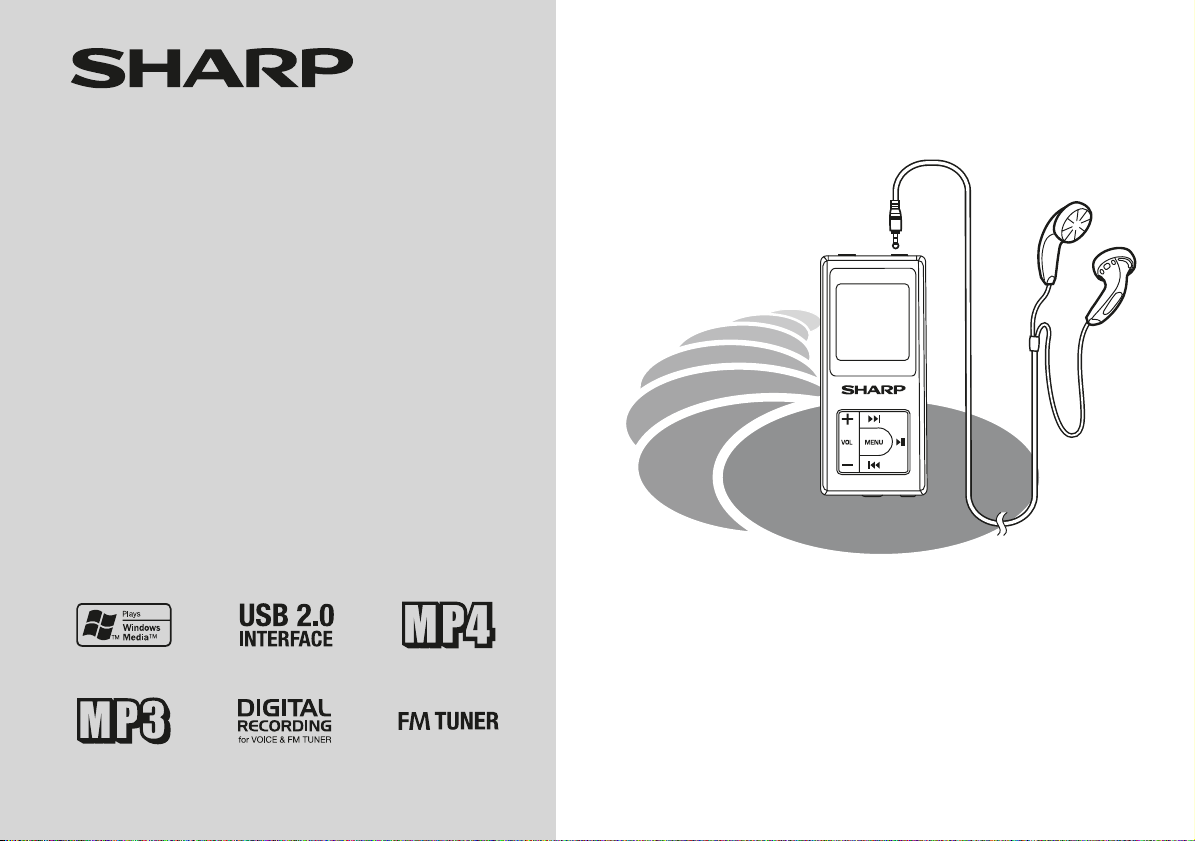
LETTORE AUDIO DIGITALE
MODELLO
WA-MP40(W)/(BK)
WA-MP400(W)/(BK)
MANUALE DI ISTRUZIONI
DIGITAL AUDIO PLAYER
Page 2
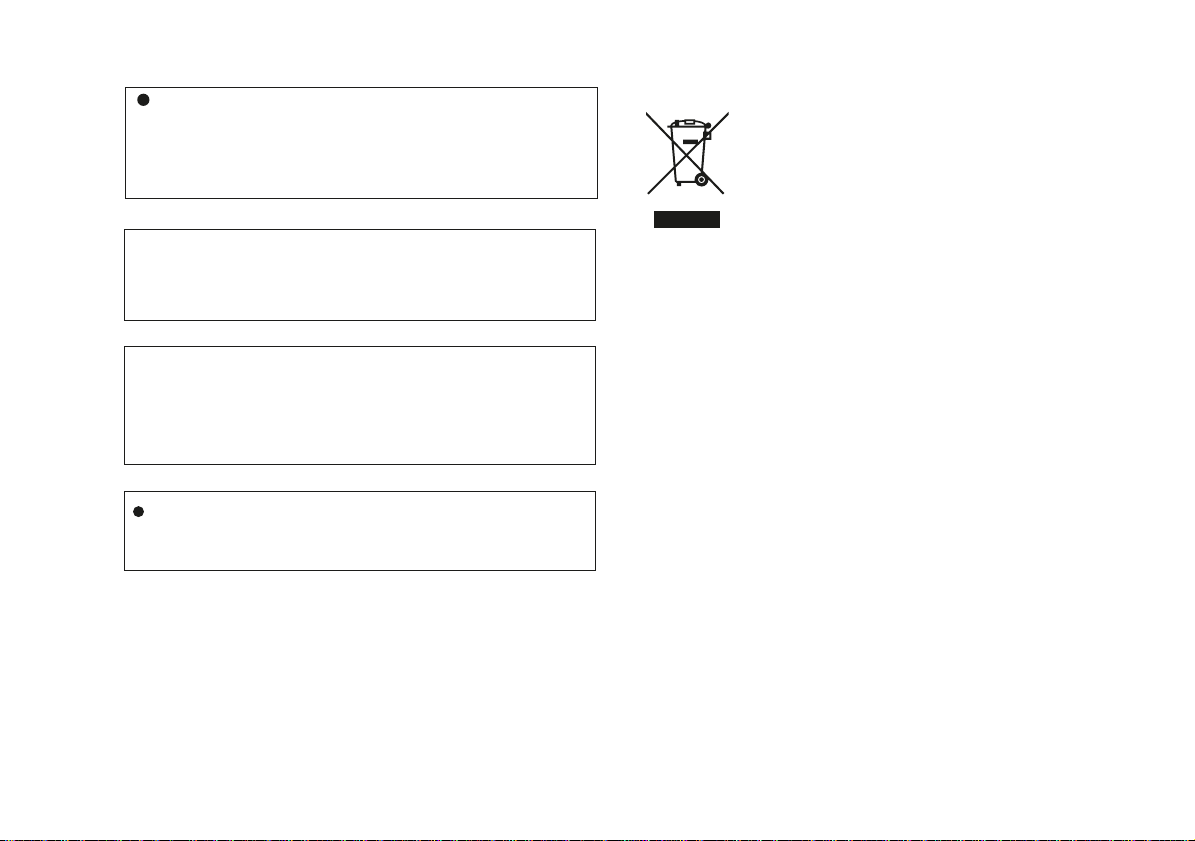
WA-MP40(W)/(BK)
WA-MP400(W)/(BK)
i
N.B.
Il materiale audio-video può essere costituito da opere
protette da copyright, la cui copia è vietata senza
l’autorizzazione del titolare dei diritti d'autore. Per
informazioni fare riferimento alle disposizioni in materia
vigenti nel paese di residenza.
Attenzione:
Non esporre l’apparecchio a spruzzi o gocciolii, in modo da
evitare i rischi di incendi o scosse elettriche. Non sistemare
oggetti pieni d’acqua, come vasi, sull’apparecchio.
CAUTELA:
Un ascolto programmato di uno stereo personale a piena
potenza può arrecare danni all'udito.
Il modello è conforme alla legge vigente in caso di utilizzo con
gli auricolari SHARP.
La lettera tra parentesi nel numero di modello indica
semplicemente il colore del prodotto. Essa non riguarda in
alcun modo il funzionamento e le specifiche.
Informazioni per un corretto smaltimento
A. Informazioni sullo smaltimento per gli utenti
(privati)
1. Nell'Unione europea
Attenzione: Per smaltire il presente dispositivo, non
utilizzare il normale bidone della spazzatura!
Le apparecchiature elettriche ed elettroniche usate
devono essere gestite a parte e in conformità alla
legislazione che richiede il trattamento, il recupero e il
riciclaggio adeguato dei suddetti prodotti.
In seguito alle disposizioni attuate dagli Stati membri, i
privati residenti nella UE possono conferire
Attenzione: Il dispositivo è contrassegnato da questo simbolo, che segnala di
non smaltire le apparecchiature elettriche ed elettroniche insieme ai
normali rifiuti domestici. Per tali prodotti è previsto un
sistema di raccolta
a parte.
gratuitamente le apparecchiature elettriche ed
elettroniche usate a centri di raccolta designati*.
In alcuni paesi*, anche il rivenditore locale può ritirare
gratuitamente il vecchio prodotto se l'utente acquista un
altro nuovo di tipologia simile.
*) Per maggiori informazioni si prega di contattare
l'autorità locale competente.
Se le apparecchiature elettriche o elettroniche usate
hanno batterie o accumulatori, l'utente dovrà smaltirli a
parte preventivamente in conformità alle disposizioni locali.
Lo smaltimento corretto del presente prodotto contribuirà
a garantire che i rifiuti siano sottoposti al trattamento, al
recupero e al riciclaggio necessari prevenendone il
potenziale impatto negativo sull'ambiente e sulla salute
umana, che potrebbe derivare da un'inadeguata gestione
dei rifiuti.
2. In paesi che non fanno parte dell'UE
Se si desidera eliminare il presente prodotto, contattare
le autorità locali e informarsi sul metodo di smaltimento
corretto.
Per la Svizzera: Le apparecchiature elettriche o
elettroniche usate possono essere restituite
gratuitamente al rivenditore, anche se non si acquista un
prodotto nuovo. Altri centri di raccolta sono elencati sulle
homepage di www.swico.ch o di www.sens.ch.
B. Informazioni sullo smaltimento per gli
utenti commerciali
1. Nell'Unione europea
Se il prodotto è impiegato a scopi commerciali,
procedere come segue per eliminarlo.
Contattare il proprio rivenditore SHARP che fornirà
informazioni circa il ritiro del prodotto. Potrebbero essere
addebitate le spese di ritiro e riciclaggio. Prodotti piccoli
(e quantitativi ridotti) potranno essere ritirati anche dai
centri di raccolta locali.
Per la Spagna: Contattare il sistema di raccolta ufficiale o
l'ente locale preposto al ritiro dei prodotti usati.
2. In paesi che non fanno parte dell'UE
Se si desidera eliminare il presente prodotto, contattare
le autorità locali e informarsi sul metodo di smaltimento
corretto.
Page 3
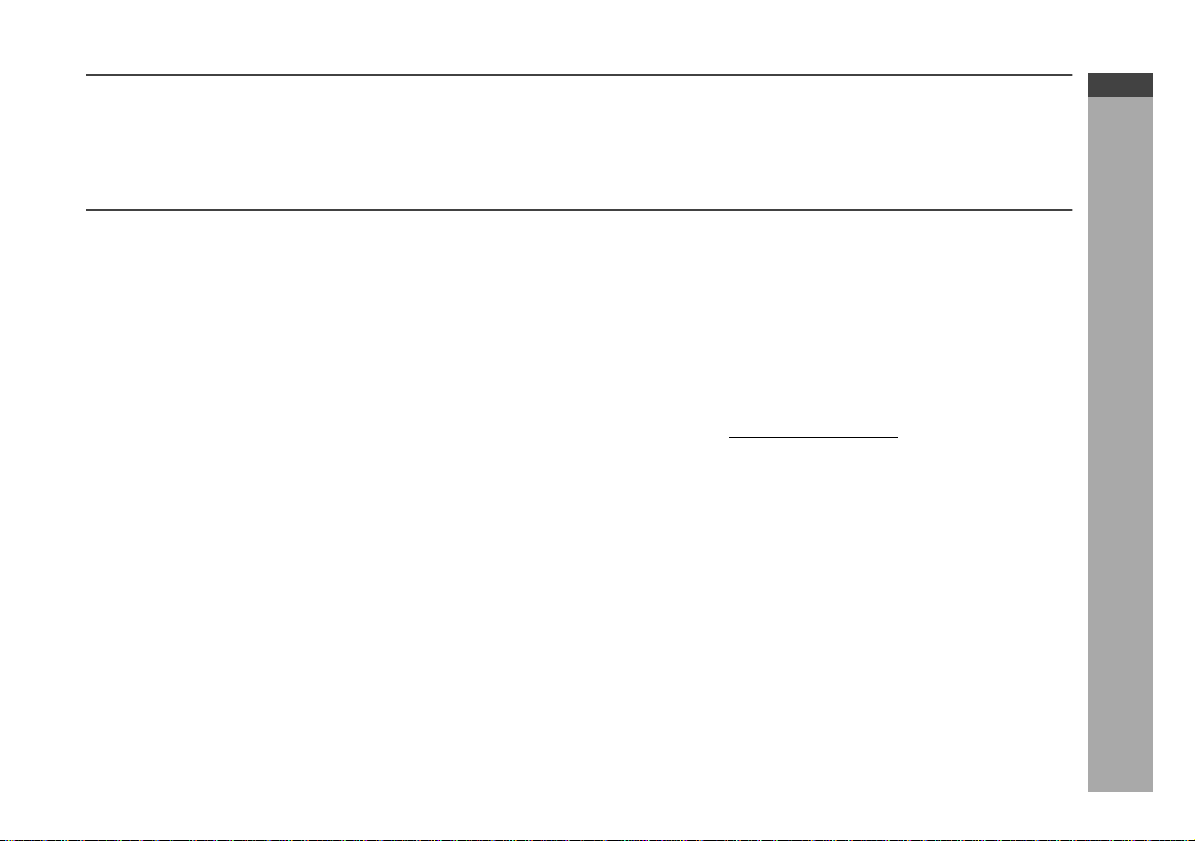
Introduzione
Congratulazioni per l'ottimo acquisto di questo prodotto SHARP. Per sfruttarne al meglio tutte le caratteristiche, vi raccomandiamo di leggere
attentamente il presente manuale. Vi aiuterà ad ottenere sempre il meglio dall'apparecchio.
N.B.
■
Marchi di fabbrica
●
IBM e PC/AT sono marchi depositati di International Business
Machines Corporation.
●
Macintosh è un marchio di fabbrica della Apple Computer, Inc.,
registrato negli Stati Uniti e in altri paesi.
●
Microsoft Windows e Windows Media sono marchi di fabbrica
depositati della Microsoft Corporation negli Stati Uniti e/o negli
altri paesi.
●
I nomi dei marchi e dei prodotti sono marchi di fabbrica o marchi
registrati dei rispettivi proprietari.
■
Dati del file
●
Eseguire periodicamente il backup dei file memorizzati in questo
prodotto, al fine di evitare problemi in caso di perdita o
alterazione accidentale.
●
SHARP declina ogni responsabilità per danni o perdite di file
derivanti da difetti in questo prodotto o computer.
■
Nota
La fornitura di questo prodotto non da nessun diritto a una licenza et
non implica il diritto di distribuire il contenuto creato con questo
prodotto via sistemi di trasmissione (terrestre, satellite, cablo e/o altri
canali di distribuzione) commerciale, via applicazioni di “streaming”
(Internet, intranets e/o altri reti) via altri sistemi di distribuzione di
contenuti (applicazioni per pay-audio, applicazioni per audio a la
domanda e applicazioni simile) commerciali, come pure sopra
supporti fisichi (CD, DVD, circuiti integrati a semiconduttore, hard
drives, memory cards e simile) generando redditi. Per tale
utilizzazione, è necessario una licenza specifica. Per più
informazioni, visita http://mp3licensing.com
La tecnologia audio di codificazione del MPEG Layer-3 è stato
concessa via una licenza concesso da Fraunhofer IIS e da Thomson.
WA-MP40(W)/(BK)
WA-MP400(W)/(BK)
ITALIANO
Informazioni generali
I-1
Page 4
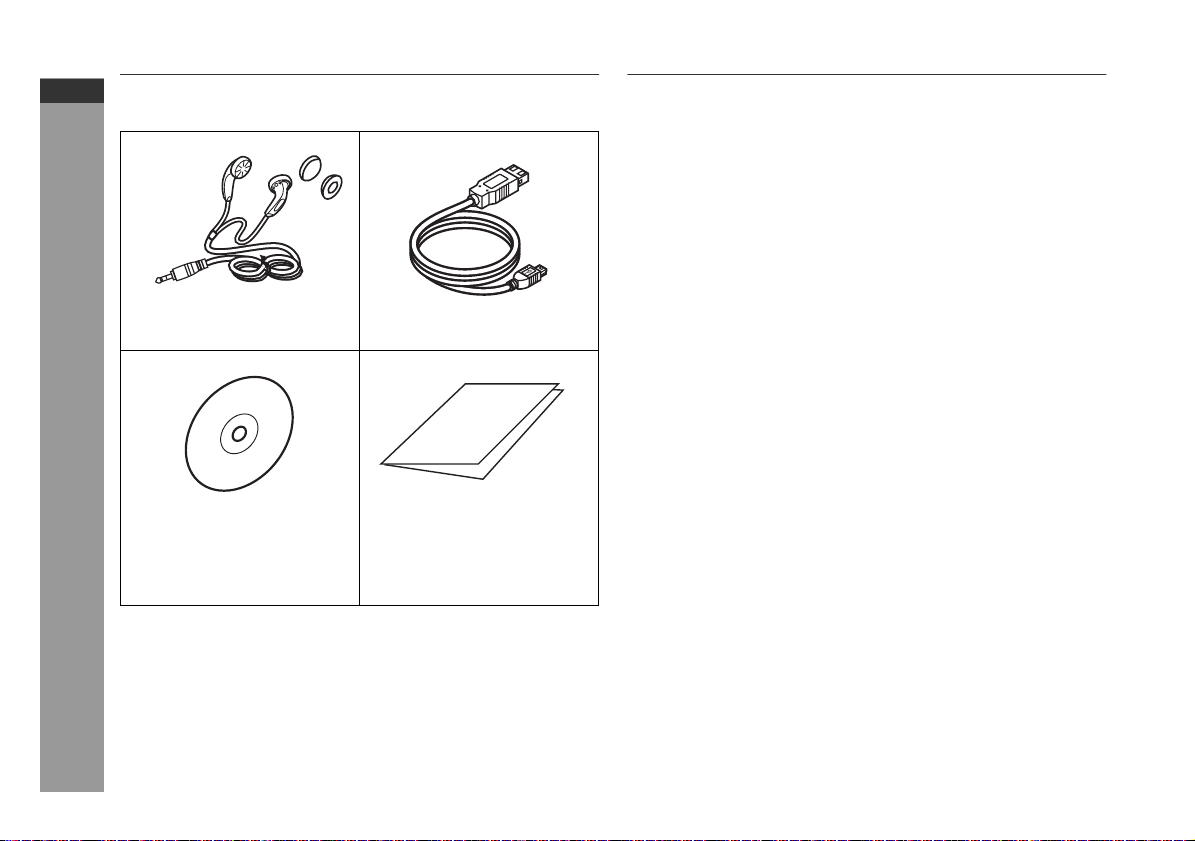
WA-MP40(W)/(BK)
WA-MP400(W)/(BK)
ITALIANO
Accessori
Verificare che nella confezione siano compresi soltanto i seguenti
accessori.
Auricolari x 1
(con cuscinetti)
CD-ROM x 1 Guida rapida x 1
●
Se si utilizza un PC dotato di
Windows 98 Second Edition,
Informazioni generali
installare un driver USB dal
CD-ROM in dotazione
(vedere pagina 10).
Note:
●
Il cavo USB potrebbe differire da quello illustrato in precedenza.
●
Utilizzare solo gli auricolari in dotazione.
●
Utilizzare solo il cavo USB in dotazione (1 m).
●
L’adattatore CA non è incluso; ricaricare l’unità tramite PC
collegando il cavo USB.
I-2
Cavo USB x 1
Indice
■
Informazioni generali
Accessori . . . . . . . . . . . . . . . . . . . . . . . . . . . . . . . . . . . . . . . . . . . 2
Precauzioni . . . . . . . . . . . . . . . . . . . . . . . . . . . . . . . . . . . . . . . . . . 3
Comandi e indicatori. . . . . . . . . . . . . . . . . . . . . . . . . . . . . . . . . . . 4
Requisiti di sistema . . . . . . . . . . . . . . . . . . . . . . . . . . . . . . . . . . .5
Installazione scheda SD/MMC . . . . . . . . . . . . . . . . . . . . . . . . . 5
■
Preparazione per l'uso
Carica della batteria ricaricabile . . . . . . . . . . . . . . . . . . . . . . 6 - 7
Accensione/spegnimento dell'unità . . . . . . . . . . . . . . . . . . . . . 8
Funzione di sospensione . . . . . . . . . . . . . . . . . . . . . . . . . . . . . 8
Modifica della lingua di visualizzazione . . . . . . . . . . . . . . . . . . 9
Collegamento dell'unità a un PC . . . . . . . . . . . . . . . . . . . . . . .10
Scollegamento dell'unità . . . . . . . . . . . . . . . . . . . . . . . . . . . . . .11
■
Windows Media Player
Copia di brani da un CD audio a un PC . . . . . . . . . . . . . . 11 - 13
Trasferimento di dati file dal PC all'unità . . . . . . . . . . . . . 13 - 16
■
Riproduzione
Riproduzione di dati audio trasferiti . . . . . . . . . . . . . . . . . 17 - 18
Riproduzione avanzata . . . . . . . . . . . . . . . . . . . . . . . . . . . . . . 19
Riproduzione di dati selezionati . . . . . . . . . . . . . . . . . . . . . . . 20
■
Radio FM
Ascolto della radio FM . . . . . . . . . . . . . . . . . . . . . . . . . . . . 21 - 22
Riproduzione di dati video trasferiti . . . . . . . . . . . . . . . . . 22 - 23
Riproduzione di dati foto . . . . . . . . . . . . . . . . . . . . . . . . . . . . . 24
■
Registrazione
Registrazione con il microfono incorporato . . . . . . . . . . . . . 25
Registrazione dalla radio FM . . . . . . . . . . . . . . . . . . . . . . . . . 26
■
Funzioni avanzate
Visualizzazione di dati testo trasferiti . . . . . . . . . . . . . . . . . . . 26
Eliminazione di dati selezionati . . . . . . . . . . . . . . . . . . . . . . . 27
Modifica delle impostazioni predefinite . . . . . . . . . . . . . . 27 - 29
■
Riferimenti
Aggiornamento del firmware . . . . . . . . . . . . . . . . . . . . . . . . . 30
Guida alla risoluzione dei problemi . . . . . . . . . . . . . . . . . . . . . 31
Messaggi di errore . . . . . . . . . . . . . . . . . . . . . . . . . . . . . . . . . . . 32
Manutenzione . . . . . . . . . . . . . . . . . . . . . . . . . . . . . . . . . . . . . . . 32
Smaltimento dell'unità . . . . . . . . . . . . . . . . . . . . . . . . . . . . . . . .32
Caratteristiche tecniche . . . . . . . . . . . . . . . . . . . . . . . . . . . . . .33
Pagina
Page 5
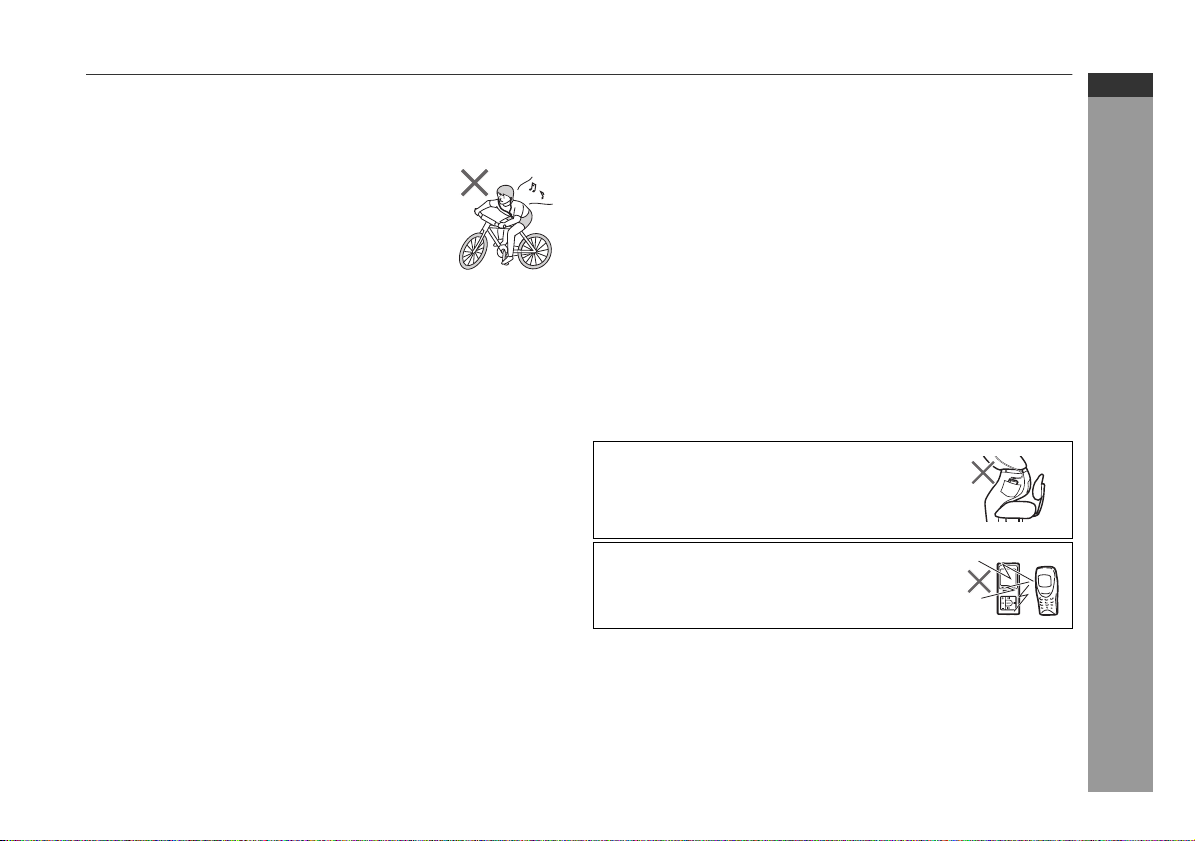
Precauzioni
■
Importante
●
Non utilizzare gli auricolari mentre si attraversa
la strada o in zone trafficate.
●
Non utilizzare gli auricolari mentre si guida in
quanto può essere illegale o creare dei rischi di
incidenti stradali. Rispettare sempre le
disposizioni sulla sicurezza vigenti.
●
Non utilizzare l'unità a volume elevato. Gli
esperti dell'udito sconsigliamo un ascolto
prolungato a volume elevato.
Una pressione sonora eccessiva proveniente dalle cuffie o dagli
●
auricolari può causare la perdita dell’udito.
●
Se si sentono degli squilli nelle orecchie, abbassare il volume o
smettere di usare l'unità.
●
Non sistemare fonti di fiamme libere, come candele accese,
sull'apparecchio.
●
Fare attenzione alle problematiche ambientali correlate allo
smaltimento delle batterie.
●
L'apparecchio è stato progettato per l'uso in climi moderati.
Utilizzare l'unità esclusivamente in un ambiente dalla temperatura
●
compresa tra 5°C e 40°C.
Al fine di evitare scosse elettriche o eventuali altri problemi,
osservare le precauzioni elencate qui di seguito.
●
Non smontare o modificare l'unità.
●
Non far cadere l'unità o sottoporla a urti.
●
Non utilizzare l'unità in prossimità di fiamme libere.
●
Non versare liquidi sull''unità.
●
SHARP declina ogni responsabilità per danni da ascrivere a uso
improprio. Rivolgersi a un centro autorizzato SHARP.
Cautela:
●
Quando si registrano delle selezioni importanti, eseguire un test
preliminare per assicurare la registrazione corretta del materiale
desiderato.
●
SHARP declina ogni responsabilità per danni o perdite di
registrazioni da ascrivere a guasti dell’unità.
■
Conservazione dell'unità
Evitare di usare o lasciare l'unità nei seguenti luoghi.
●
Luoghi soggetti alla luce diretta del sole per diverse ore (in
particolare macchine con sportelli e finestrini chiusi) o in vicinanza
di impianti di riscaldamento (l'alloggiamento potrebbe deformarsi
o cambiare colore, oppure l'unità potrebbe non funzionare
correttamente).
●
Luoghi soggetti a polvere eccessiva.
●
Luoghi soggetti ad acqua.
●
Luoghi dalle temperature troppo alte o troppo basse.
●
Luoghi (bagni) soggetti ad alta umidità.
●
Luoghi in cui sono presenti dei campi elettromagnetici molto forti,
come quelli relativi a TV o diffusori.
●
Luoghi soggetti a vibrazioni.
●
Luoghi in cui la sabbia può entrare facilmente all'interno dell'unità
(spiagge, ecc.).
●
Se si usa l'unità vicino a sintonizzatori audio o TV, potrebbero
sentirsi dei rumori e/o verificarsi delle interferenze nelle immagini.
In tal caso, spostare l'unità.
Si consiglia di non infilare l'unità in una tasca
posteriore di pantaloni, in quanto la si potrebbe
danneggiare quando ci si siede.
L'utilizzo dell'unità in prossimità di telefoni
cellulari può causare delle interferenze sonore.
In tal caso, spostare l'unità.
■
Copyright
Le leggi sul copyright tutelano i suoni, le immagini, i programmi per
computer, i database, altri materiali e i titolari dei diritti d'autore.
La copia di materiali è limitata esclusivamente a uso privato. L'uso
dei materiali al di fuori di questa restrizione o senza autorizzazione
dei titolari di copyright può condurre a violazione del copyright ed
essere punibile penalmente.
WA-MP40(W)/(BK)
WA-MP400(W)/(BK)
ITALIANO
Informazioni generali
I-3
Page 6
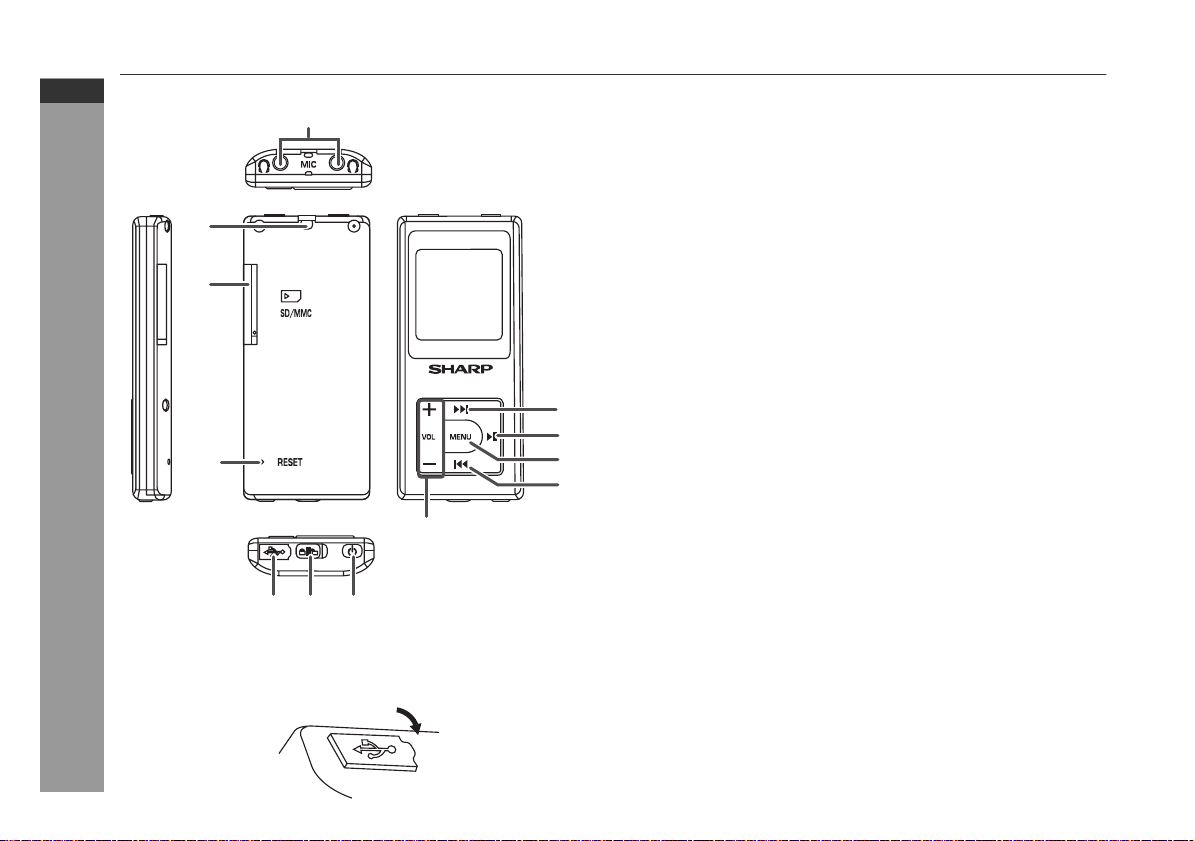
WA-MP40(W)/(BK)
WA-MP400(W)/(BK)
ITALIANO
Comandi e indicatori
2
1
12
Informazioni generali
Nota:
Coprire la porta USB con uno sportello apposito in modo da
proteggerla quando non la si utilizza.
3
11 10 9
DIGITAL AUDIO PLAYER
8
1. Morsetto SD/MMC . . . . . . . . . . . . . . . . . . . . . . . . . . . . . . . . . 5
Pagina di riferimento
2. Foro per cinghietta da collo . . . . . . . . . . . . . . . . . . . . . . . . . .4
3. Prese auricolari (x 2) . . . . . . . . . . . . . . . . . . . . . . . . . 17, 21, 26
4. Tasto Brano successivo/
Sintonizzazione in avanti . . . . . . . . . . . . . . .9, 17 - 22, 24 - 29
5. Tasto Riproduzione e pausa . . . . . . . . . . . . . .17 - 22, 24 - 27
6. Tasto Menu . . . . . . . . . . . . . . . . . . . . . . . . . 9, 17 - 22, 24 - 29
7. Tasto Brano precedente/
Sintonizzazione all’indietro . . . . . . . . . . . . .9, 17 - 22, 24 - 29
8. Tasto Aumento/Riduzione volume . . . . . . . . . . . . . 8, 18, 24
9. Tasto Accensione . . . . . . . . . . . . . 8, 9, 17, 20, 21, 22, 24 - 29
10. Interruttore Hold . . . . . . . . . . . . . . . . . . . . . . . . . . . . . . . . . . 8
11. Porta USB . . . . . . . . . . . . . . . . . . . . . . . . . . . . . . . . . . . . .6, 10
12. Tasto Reset . . . . . . . . . . . . . . . . . . . . . . . . . . . . . . . . . . . . . .31
4
5
6
7
I-4
Page 7
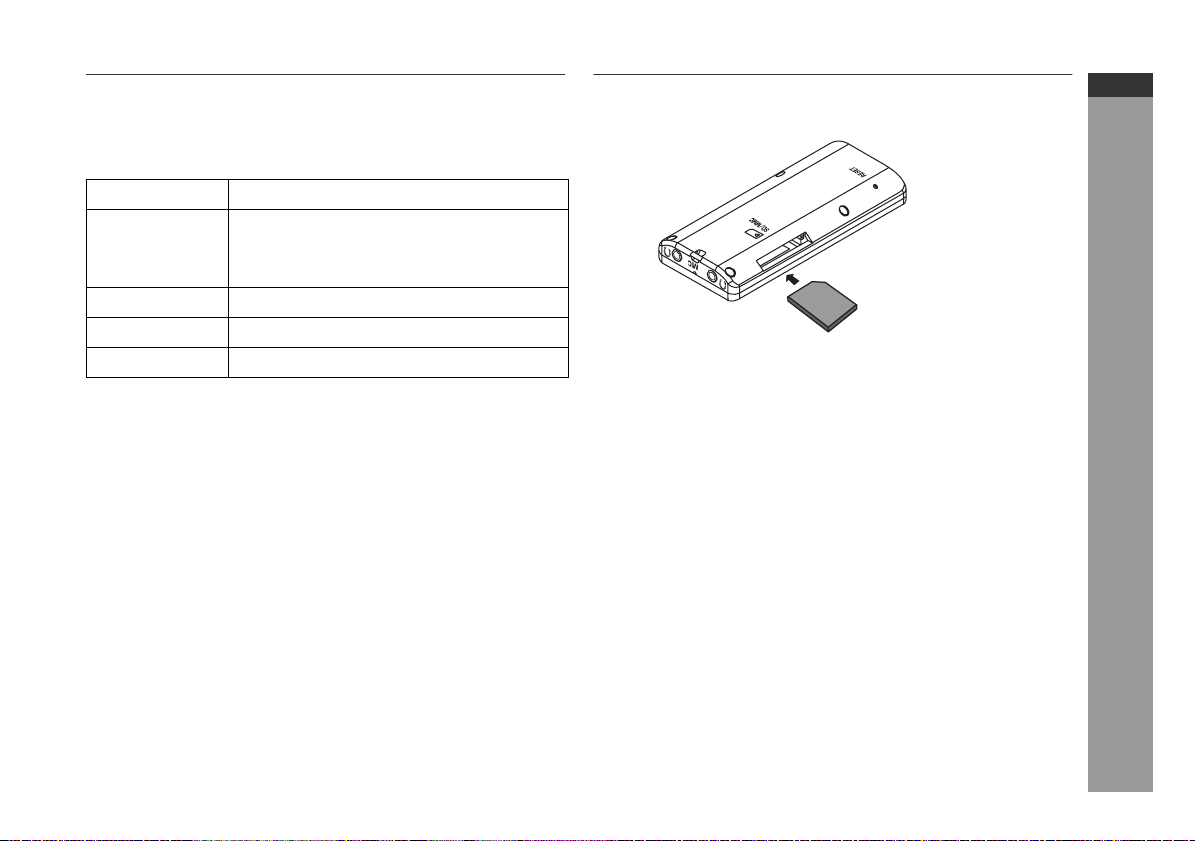
Requisiti di sistema
Per poter trasferire dati audio da un PC all'unità è necessario disporre dei
seguenti hardware e software.
Requisiti hardware e software *1
Installazione scheda SD/MMC
1.
Inserire la scheda SD o MMC come indicato nella figura seguente.
WA-MP40(W)/(BK)
WA-MP400(W)/(BK)
ITALIANO
Computer
SO
Software
Drive
Interfaccia
*1
Il funzionamento non è garantito in tutti i computer compatibili.
*2
Il funzionamento non è garantito nei computer in cui è installato un
aggiornamento del SO o in cui sono presenti SO multipli con dual-boot.
Compatibile con IBM PC/AT
®
Microsoft
Millennium Edition/2000 Professional/XP
Professional/XP Home Edition installazione
standard *2/ Mac OSX 10.2.6 o successivo
Windows Media® Player 9 Series o 10
CD-ROM
Porta USB disponibile (USB 2.0/1.1)
Windows
®
98 Second Edition/
SD
Note:
●
Accertarsi di spegnere l'unità prima di inserire o togliere la scheda SD/
MMC.
Se l'unità è accesa, l'inserimento o rimozione della scheda SD/MMC può
causare la perdita dei dati, lo stallo o l'interruzione del funzionamento
dell'apparecchio. In tal caso, resettare l'unità premendo il tasti RESET sul
retro del dispositivo.
SHARP declina ogni responsabilità per la perdita di dati durante il
●
collegamento del dispositivo di memoria SD/MMC all’impianto audio.
È possibile riprodurre i file compressi in formato MP3 e/o WMA quando
●
l'unità è connessa al morsetto SD.
Questa unità supporta il formato di memoria SD/MMC FAT 16 o FAT 32.
●
SHARP non garantisce che questo impianto audio supporti tutti i
●
dispositivi di memoria SD/MMC.
Il morsetto SD di questa unità non è destinato ai collegamenti con un
●
PC, ma allo streaming di dati musicali con un dispositivo di memoria SD/
MMC.
Quanto maggiore è la capacità della periferica di memoria SD/MMC tanto
●
più lungo sarà il tempo necessario per leggere i dati.
La scheda SD/MMC non è compresa nella confezione.
●
La scheda SD/MMC potrebbe non funzionare se la batteria è quasi scarica.
●
Cautela:
Per riprodurre i dati è necessario creare una cartella denominata “MVIDEO”,
“PHOTO” e “EBOOK” all'interno della scheda SD/MMC.
Questo prodotto non è in grado di riprodurre il formato file (smv, jpeg/bmp,
testo) senza creare la cartella descritta in precedenza o una posizione
all'esterno della cartella.
Scheda SD/MMC
I-5
Informazioni generali
Page 8
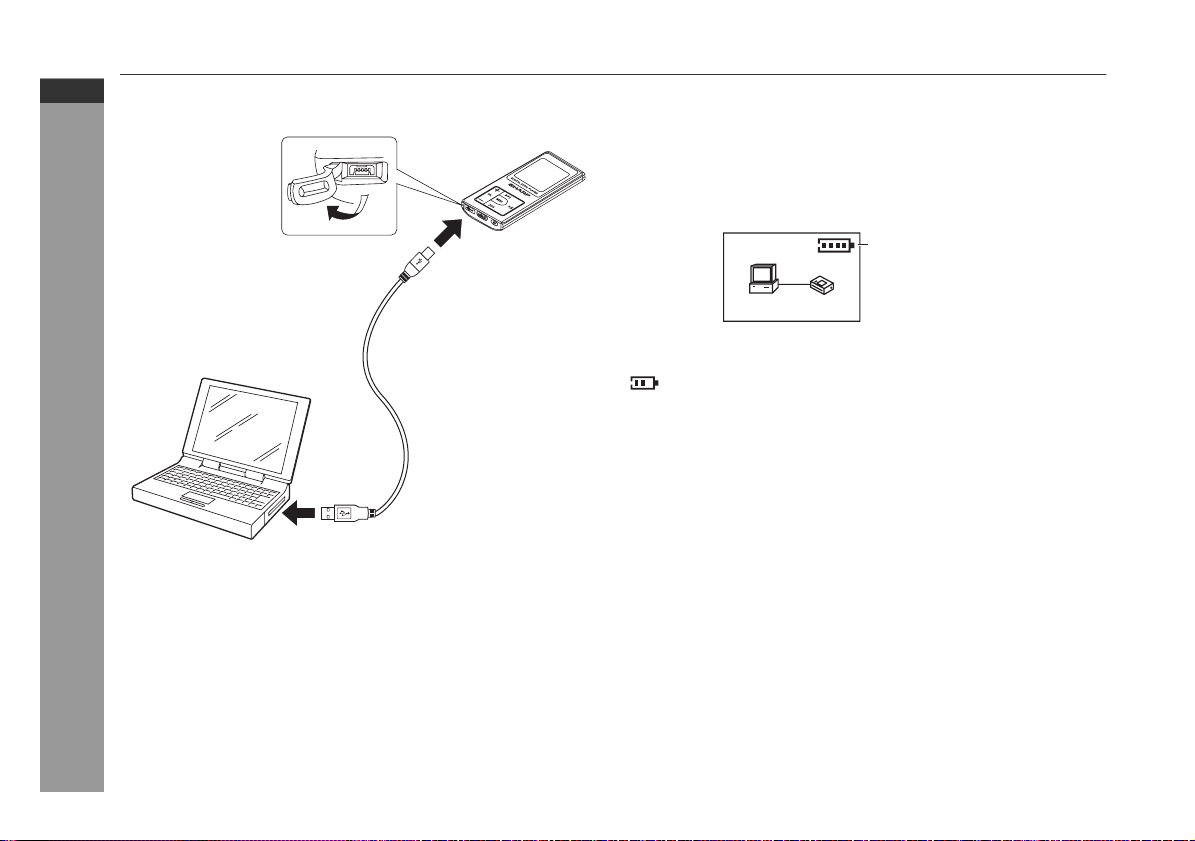
WA-MP40(W)/(BK)
WA-MP400(W)/(BK)
ITALIANO
Carica della batteria ricaricabile
PC
Cavo di connessione
USB
Quando si utilizza la batteria ricaricabile per la prima volta o se la si
usa dopo un lungo periodo di interruzione
1
Inserire il cavo USB nella porta PC USB.
2
Aprire lo sportello della porta USB dell'unità.
3
Collegare il cavo USB alla presa USB dell'unità.
Scorrimento
FS
READY
■
Per verificare l'andamento della carica
- Scorrimento......la carica è in atto
Display vuoto.........la carica viene eseguita in modalità di risparmio
Batteria piena.........la carica è stata completata
■
Informazioni sui tempi di carica
La batteria impiega circa 5 ore per caricarsi completamente.
energetico
Alla porta USB
Preparazione per l'uso
I-6
Note:
●
Spegnere l'unità prima di collegarla a un PC.
(I pulsanti dell'unità non funzionano se la suddetta è connessa a
un PC).
●
Durante la carica non ostacolare la ventilazione coprendo le
fessure apposite con articoli come giornali, tovaglie, tende, ecc.
Page 9
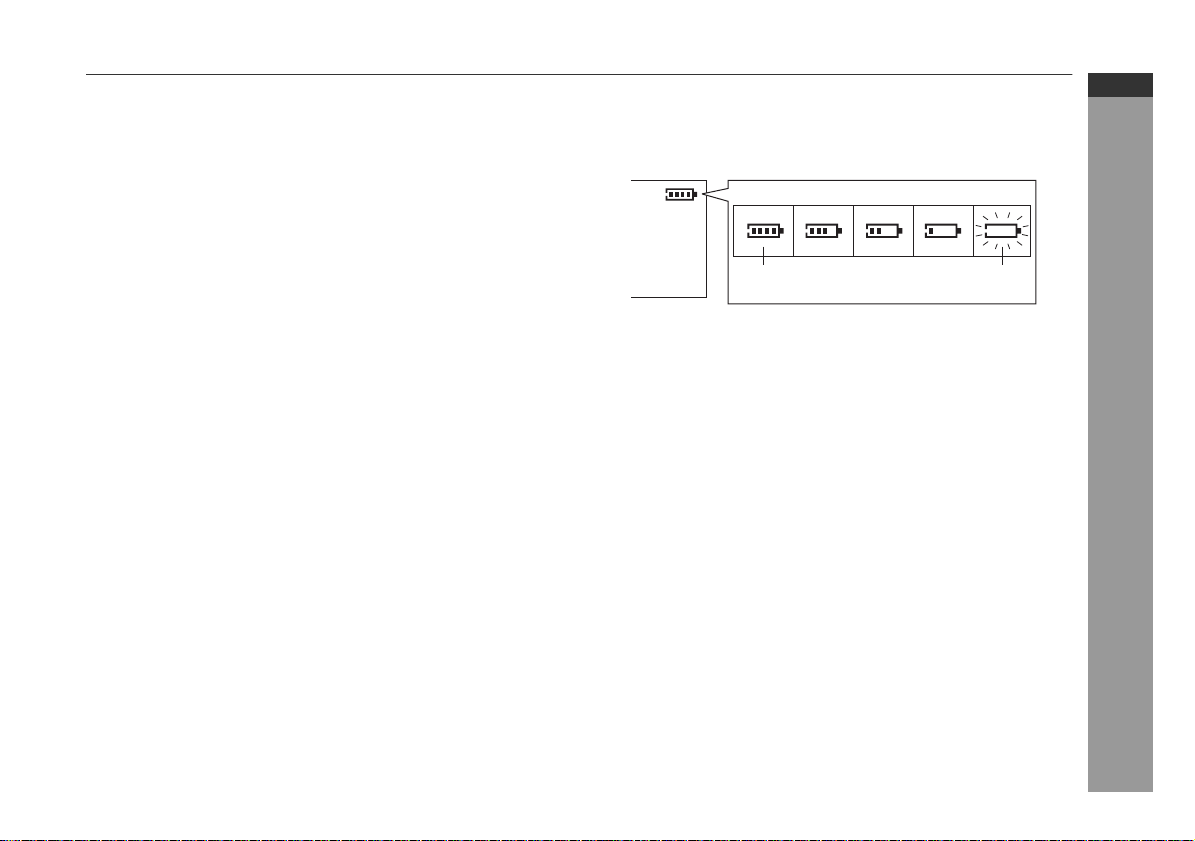
Note:
●
Caricare la batteria in un ambiente dalla temperatura compresa
tra 10°C e 30°C (50°F - 86°F).
●
L'unità può riscaldarsi durante o dopo la carica. Ciò è del tutto
normale.
●
Quando si carica la batteria per la prima volta o se la si carica
dopo un lungo periodo di interruzione, la sua durata potrebbe
essere inferiore a quella prevista. Caricare e scaricare la batteria
per 4 o 5 volte per ripristinarne la piena capacità.
●
Una volta terminata la carica, scollegare il cavo USB. (Cfr. pag. 6)
■
Batteria incorporata
La batteria incorporata può scaricarsi completamente quando non
●
si usa il prodotto per lunghi periodi. Ricaricare la batteria prima
dell'uso.
●
I tempi di carica variano a seconda delle condizioni della batteria
e della temperatura dell'ambiente.
A basse temperature il tempo di riproduzione continua risulta più
●
breve.
●
SHARP declina ogni responsabilità per danni derivanti da perdita
o modifica dei dati audio da ascrivere a guasti, riparazioni o
scaricamento completo della batteria.
■
Verifica del livello di batteria residua
Durante il funzionamento l'indicatore batteria indica il livello di
batteria residua.
03
Quando la batteria è
completamente carica
■
Sostituzione della batteria
Questo prodotto è dotato di una batteria incorporata.
●
La batteria può essere ricaricata per circa 300 volte.
●
La durata di vita della batteria e i tempi di funzionamento possono
risultare abbreviati a causa delle condizioni di utilizzo, lunghi
periodi di interruzione dell'utilizzo, ecc.
●
La batteria è un prodotto di consumo. Se non è possibile
ricaricarla o se i tempi di funzionamento sono significativamente
ridotti, sostituire la batteria con una nuova.
●
La sostituzione deve essere eseguita esclusivamente da
personale qualificato. Contattare il proprio rivenditore o un
centro di assistenza SHARP autorizzato. Non smontare mai il
prodotto per sostituire la batteria.
Cautela:
Osservare le disposizioni ambientali relative allo smaltimento di
questo prodotto (smaltire la batteria separatamente dal resto
dell'unità). Vedere pag. 32.
Indicatore batteria
Quando la batteria
sta per scaricarsi
WA-MP40(W)/(BK)
WA-MP400(W)/(BK)
ITALIANO
Preparazione per l'uso
I-7
Page 10
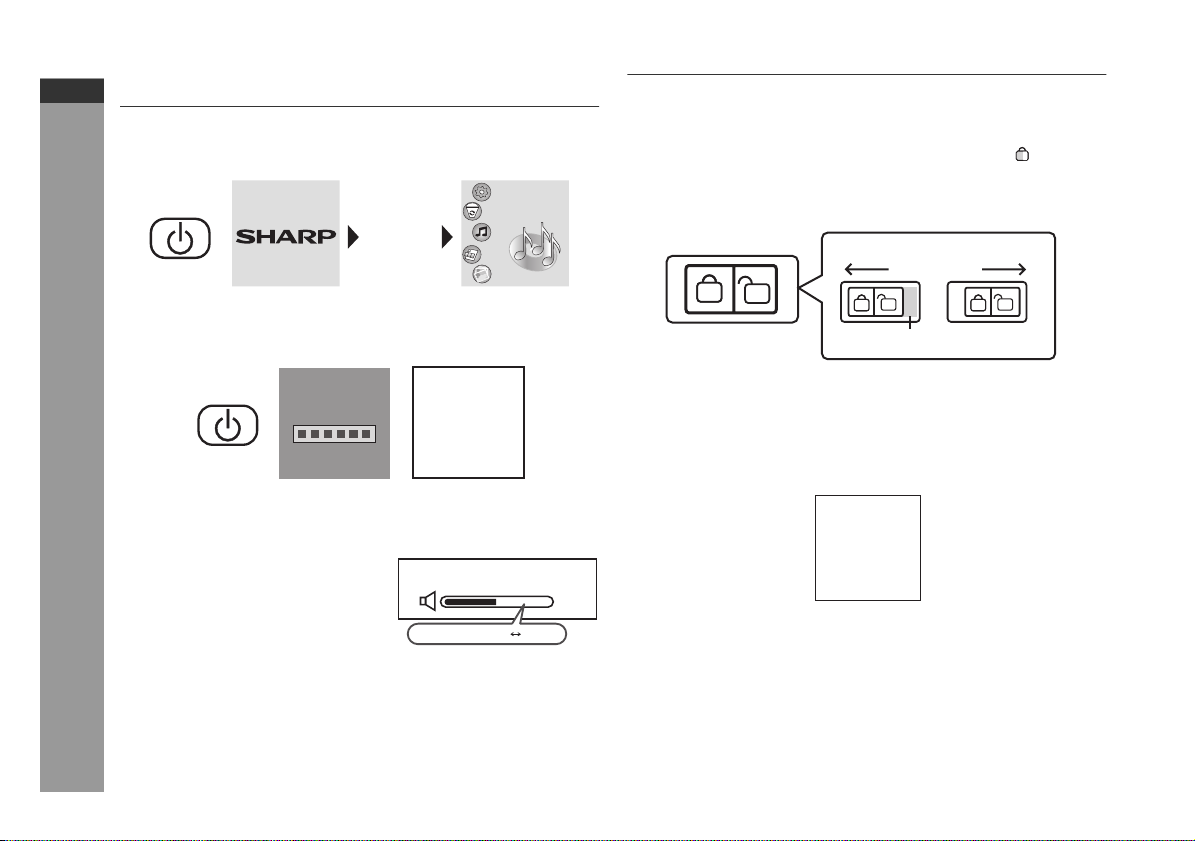
WA-MP40(W)/(BK)
da
WA-MP400(W)/(BK)
ITALIANO
Accensione/spegnimento dell'unità
■
Per accendere l’unità
Premere il tasto POWER.
■
Per spegnere l’unità
Tenere premuto il tasto POWER per 3 secondi o più.
■
Comando volume
Quando si ascolta musica o la radio
Preparazione per l'uso
FM o si guardano video, premere VOL
- o + per abbassare o alzare il volume.
Continue holding
to power off
Verifica
che
Good Bye!
..........
Esempio: modalità Musica
MUSIC
MAX39MIN
18
Funzione di sospensione
Quando si attiva la funzione di sospensione, tutti i pulsanti dell'unità
verranno disattivati. Per modificare il funzionamento dell'unità
disattivare l'interruttore HOLD. Se si attiva la funzione di
sospensione, sullo schermo verrà visualizzata l'icona “ ”.
Portare l'interruttore HOLD nella posizione di sicurezza (direzione
indicata dalle frecce).
Tenere
premuto
Contrassegno rosso
Nota:
Se la funzione di sospensione è attiva quando si spegne l'unità,
quest ultima non potrà essere accesa per errore e la batteria non si
scaricherà.
Locked
Rilasciare
I-8
■
Impostazione automatica del volume
●
Se si spegne e accende l'unità principale con un volume
impostato su 18 o più, il volume partirà da 18.
●
Se si spegne e riaccende l'unità con un volume impostato su un
valore inferiore a 17, tale valore verrà conservato quando si
riaccende l'unità.
Page 11
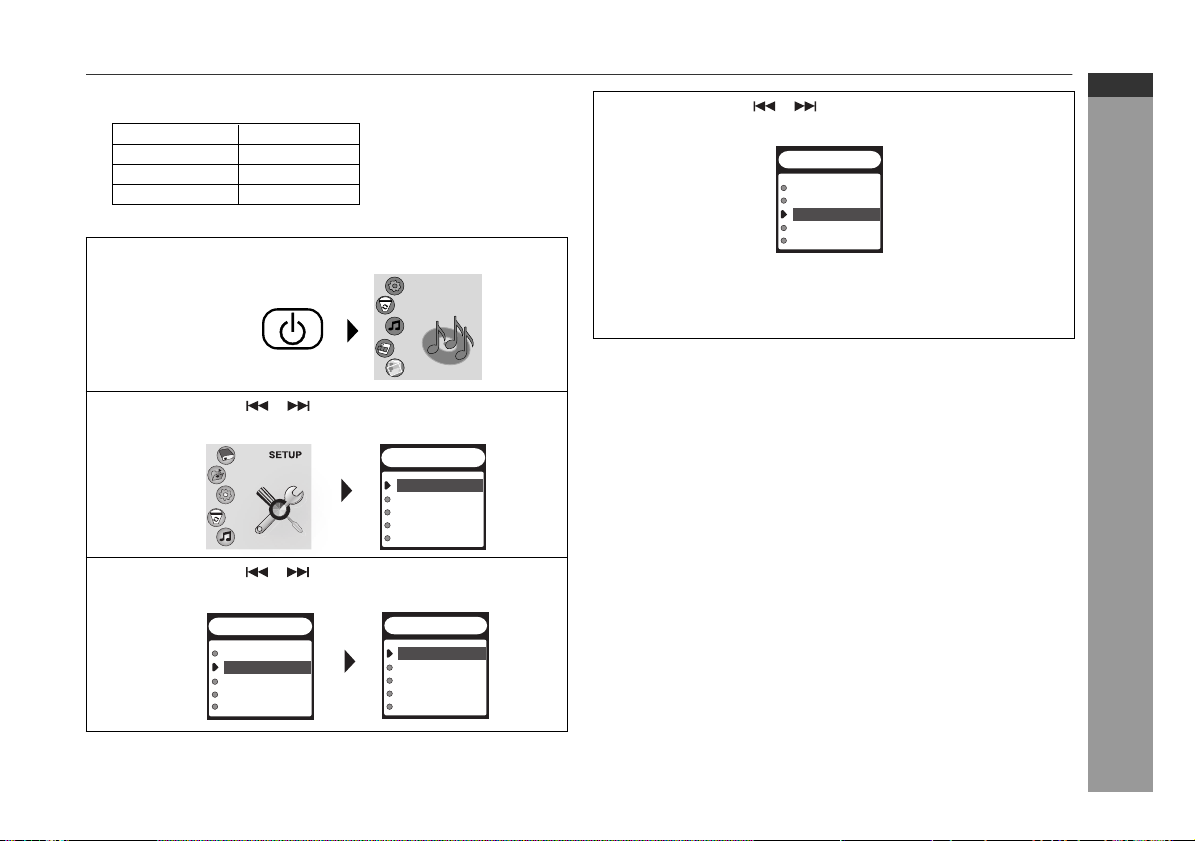
Modifica della lingua di visualizzazione
È possibile visualizzare la informazioni in una lingua selezionata.
English (*)
Russian
German
French
Spanish
Italian
Chinese TRA
Portuguese
(*) indica l'impostazione predefinita.
1
Premere il tasto POWER per accendere l'unità.
MUSIC
2
Premere il tasto o per selezionare “SETUP”, quindi
premere il tasto MENU.
Settings
PlayMode
Eq
Display
Power
Record Settings
4
Premere il tasto o entro 20 secondi per selezionare
la lingua desiderata, quindi premere il tasto MENU.
● L'impostazione è giunta al termine.
● La schermata del menu principale viene visualizzata
nuovamente dopo 40 secondi. In alternativa, selezionare “Exit” e
premere il tasto MENU.
Nota:
L'impostazione della lingua di visualizzazione viene conservata
anche dopo lo spegnimento dell'unità.
Languages
English
Russian
German
French
Spanish
WA-MP40(W)/(BK)
WA-MP400(W)/(BK)
ITALIANO
3
Premere il tasto o entro 40 secondi per selezionare
“Languages”, quindi premere il tasto MENU.
Settings
Lrc
Lrc
Languages
Factory Setting
About
Exit
Languages
English
Russian
German
French
Spanish
Preparazione per l'uso
I-9
Page 12

WA-MP40(W)/(BK)
WA-MP400(W)/(BK)
ITALIANO
Collegamento dell'unità a un PC
Collegare l'unità a un PC per trasferire i dati dei
file.
PC
Cavo di connessione USB
1. Aprire lo sportello della porta USB.
Collegare l'unità a un PC tramite il
2.
cavo USB. Durante il collegamento,
sullo schermo dell'unità verrà
visualizzato il messaggio indicato
sulla destra.
Cautela:
● Non scollegare il cavo USB durante il trasferimento di dati audio
da un PC. I dati audio dell'unità potrebbero essere danneggiati.
● Se il PC è collegato a due o più periferiche USB il funzionamento
Preparazione per l'uso
con l'unità non è garantito.
● Collegare il cavo USB alla porta USB del PC. Se si esegue il
collegamento tramite un hub USB il funzionamento con l'unità non
è garantito.
● Non garantiamo il funzionamento dell'unità con PC incorporati o
PC la cui scheda madre ha subito delle modifiche.
● Accertarsi di usare il cavo USB in dotazione. L'uso di altri cavi (a
due vie, prolunghe, ecc.) riduce la qualità del collegamento e può
causare guasti o radiazioni.
Alla porta USB
FS
READY
Note:
● I pulsanti dell'unità non funzionano se la suddetta è connessa a
un PC.
Scollegare il PC per utilizzare l'unità.
● È anche possibile ricaricare la batteria collegamento l'unità a un
PC tramite il cavo USB.
■ Installazione di un driver USB
Se si utilizza un PC dotato di Windows 98 Second Edition, installare
un driver USB dal CD-ROM in dotazione.
● L'installazione non è necessaria per PC dotati di Windows
Millennium Edition, Windows 2000 Professional, Windows XP
Professional o Windows XP Home Edition.
1 Inserire il CD-ROM fornito nella confezione nell'unità CD-
ROM.
2 Collegare l'unità a un PC tramite il cavo USB.
Verrà visualizzata la schermata “The Wizard searches for new
drivers...”.
3 Fare clic sul tasto “Next”.
Verrà visualizzata la schermata “What you want Windows to
do?”.
4 Selezionare “Search for the best driver...”, quindi fare clic
su “Next”.
Verrà visualizzata la schermata “Windows will search for new
drivers...”.
5 Selezionare “CD-ROM drive”, quindi fare clic su “Next”.
Verrà visualizzata la schermata “Windows driver file search for
the device”.
6 Fare clic sul tasto “Next”.
Verrà visualizzata la schermata “USB Mass Storage Device...”.
7 Fare clic sul tasto “Finish”.
I-10
Page 13

Scollegamento dell'unità
Copia di brani da un CD audio a un PC
Accertarsi di uscire da Windows Media Player prima di scollegare il cavo
USB.
Per informazioni dettagliate, consultare il manuale di funzionamento del PC.
■ Windows 98 Second Edition
1.
Fare clic su “Safely remove hardware” nella barra delle applicazioni.
2.
Fare clic su “Safely remove USB Mass Storage Device-Drives(*:)”.
3.
Viene visualizzata la schermata “Safely remove hardware”. Fare clic sul
tasto “OK” e scollegare il cavo USB dal PC.
■ Windows Millennium Edition
1.
Fare clic su “Unplug or Eject Hardware” nella barra delle applicazioni.
2.
Fare clic su “Stop USB Disc-Drive(*:)”.
3.
Viene visualizzata la schermata “Safe To Remove Hardware”. Fare clic
sul tasto “OK” e scollegare il cavo USB dal PC.
■ Windows 2000 Professional
1.
Fare clic su “Unplug or Eject Hardware” nella barra delle applicazioni.
2.
Fare clic su “Stop USB Disc-Drive(*:)”.
3.
Viene visualizzata la schermata “Safe To Remove Hardware”. Fare clic
sul tasto “OK” e scollegare il cavo USB dal PC.
■ Windows XP Home Edition/Professional
1.
Fare clic su “Safely remove hardware” nella barra delle applicazioni.
2.
Fare clic su “Safely remove USB Mass Storage Device-Drives(*:)”.
3.
Viene visualizzata la schermata “Safe To Remove Hardware”. Fare clic
sul messaggio e scollegare il cavo USB dal PC.
(*:) Lettera drive di questa unità.
Note:
●
Una volta eseguita questa operazione, la schermata di collegamento
USB continua ad essere attiva nell'unità (cambierà quando di scollega il
cavo).
●
Se non è possibile disattivare il collegamento USB riprovare o riavviare il
PC.
●
Windows 98 Second Edition
Se la schermata “Safely remove hardware” non viene visualizzata nella
barra delle applicazioni, aprire la cartella “Windows 98SE Driver” e fare
clic su “w98eject” nel CD-ROM in dotazione.
Copiare i brani dai CD audio desiderati a un PC utilizzando Windows Media
Player. I brani copiati vengono memorizzati sul PC come dati audio. In
questo modo, è possibile ascoltare i brani preferiti trasferendo i dati dal PC
all'unità.
WA-MP40(W)/(BK)
WA-MP400(W)/(BK)
ITALIANO
Windows Media Player 9
7
6
5
Windows Media Player
2
I-11
Page 14

WA-MP40(W)/(BK)
WA-MP400(W)/(BK)
ITALIANO
Copia di brani da un CD audio a un PC (continua)
■ Windows Media Player 9 Series
1 Lanciare Windows Media Player.
Esempio: Start → All Programs → Windows Media Player
2 Nel menu “Tools” fare clic su “Options...” e in seguito su
“Copy Music”, quindi selezionare “Copy protect music”.
3 Fare clic su “OK”.
4 Inserire un CD audio nel PC.
Il CD audio può essere riprodotto automaticamente a seconda
delle impostazioni selezionate sul PC. In tal caso, interrompere
la riproduzione.
5 Fare clic su “Copy from CD” nella barra delle applicazioni,
per visualizzare i brani contenuti nel CD audio.
6 Selezionare la caselle di controllo relative ai brani da
copiare.
7 Fare clic su “Copy Music” per avviare la copia.
Note:
● Per informazioni dettagliate su Windows Media Player consultare
il manuale utente dell'applicazione.
● Se il PC è connesso a Internet, verranno visualizzate le
informazioni (nome cantante o titolo di un album, titolo, genere,
ecc.). A seconda del CD audio, le informazioni potrebbero non
essere disponibili.
Windows Media Player
Windows Media Player 10
I-12
2
Page 15

■ Windows Media Player 10
1 Lanciare Windows Media Player.
Esempio:
Start
→
All Programs
→
Windows Media Player
2 Nel menu “Tools” fare clic su “Options...” e in seguito su
“Rip Music”, quindi selezionare “Copy protect music”.
3 Fare clic su “OK”.
4 Inserire un CD audio nel PC.
Il CD audio può essere riprodotto automaticamente a seconda delle
impostazioni selezionate sul PC. In tal caso, interrompere la riproduzione.
5 Fare clic su “Rip” nella barra delle applicazioni, per
visualizzare i brani contenuti nel CD audio.
6 Selezionare la caselle di controllo relative ai brani da
copiare.
7 Fare clic su “Rip Music” per avviare la copia.
Note:
●
Per informazioni dettagliate su Windows Media Player consultare il manuale
utente dell'applicazione.
●
Se il PC è connesso a Internet, verranno visualizzate le informazioni (nome
cantante o titolo di un album, titolo, genere, ecc.). A seconda del CD audio, le
informazioni potrebbero non essere disponibili.
Trasferimento di dati file dal PC all'unità
È possibile trasferire dati audio (MP3, WMA o WAV), video (SMV), foto (jpeg o
bmp) e file di testo (formato testo).
1. Collegare l'unità a un PC.
2. Fare clic su “My Compute” e copiare o spostare i dati selezionati sull'unità
(MP40_400) o la scheda SD/MMC (denominata “Removable Disc”).
Note:
●
È possibile usare l'unità come periferica di memoria USB.
●
Le cartelle “MVIDEO”, “PHOTO”, “EBOOK” vengono create automaticamente
nell'unità.
Nel dispositivo esterno (scheda SD/MMC) è necessario creare le cartelle
manualmente.
●
I dati devono essere copiati nella cartella specificata, altrimenti l'unità non
potrà riprodurli o visualizzarli
Cartella
MVIDEO
PHOTO
EBOOK
●
Non è necessario specificare una cartella per la memorizzazione dei file audio.
●
“FAV.TXT” è un file creato dal sistema nell'unità.
●
Per trasferire i file audio (protetti) o quelli WMA concessi in licenza (DRM) dal
PC all'unità, eseguire la procedura a pagina 15.
Formato file di SMV
Formato file di Jpeg o bmp
Formato file di Txt
.
Dati del file
WA-MP40(W)/(BK)
WA-MP400(W)/(BK)
ITALIANO
Windows Media Player
I-13
Page 16

WA-MP40(W)/(BK)
WA-MP400(W)/(BK)
ITALIANO
Trasferimento di dati file dal PC all'unità (continua)
■ Cartelle
■ Informazioni sulla struttura delle cartelle
Quando si usa Windows Media Player 9 Series, selezionare la
cartella “MUSICA” per trasferire i dati audio.
Nota:
È necessario creare la cartella Musica. Crearla nel livello indicato
in “Informazioni sulla struttura di cartelle”.
Quando si usa Windows Media Player 10, le sottocartelle
recanti il nome di un artista o il titolo di un album verranno
create automaticamente nella cartella “MUSICA”.
Nota:
Per creare automaticamente delle sottocartelle recanti il nome di
un artista o il titolo di un album, fare clic su ( ) per visualizzare le
proprietà, quindi selezionare “Create folder hierarchy on device”
“Crea gerarchia di cartelle nel dispositivo”.
Fare clic su questo pulsante per visualizzare le proprietà
Root
Windows Media Player
EBOOK
FM
MVIDEO
PHOTO
VOICE
MUSIC
I-14
Cartella per dati di testo.
Programma radio FM registrato.
Cartella per dati video (SMV).
Cartella per dati foto (jpg o bmp).
Dati registrati con il microfono.
Dati musicali.
Page 17

È possibile ascoltare musica sull'unità, trasferendo i file audio (protetti) o quelli WMA concessi in licenza (DRM) dal PC all'unità.
■ Windows Media Player 9 Series ■ Windows Media Player 10
54
3
6
8
7
4
5
36
WA-MP40(W)/(BK)
WA-MP400(W)/(BK)
ITALIANO
1 Collegare l'unità a un PC (vedere pag. 10).
2 Lanciare Windows Media Player.
Esempio:
Start → All Programs → Windows Media Player
3 Fare clic su “Copy to CD or Device” nella barra delle
applicazioni.
4 Nel menu a discesa della finestra “Items to Copy” sulla
sinistra selezionare l'elenco contenente i dati audio
desiderati.
5 Selezionare la caselle di controllo relative ai dati audio da
trasferire.
6 Impostare l'unità come destinazione.
7 Selezionare la cartella.
Vedere pag. 20.
8 Fare clic sul tasto “Copy” per avviare il trasferimento.
1 Collegare l'unità a un PC (vedere pag. 10).
2 Lanciare Windows Media Player.
Esempio:
Start → All Programs → Windows Media Player
3 Fare clic su “Sync” nella barra delle applicazioni.
4 Nel menu a discesa della finestra “Sync List” sulla sinistra
selezionare l'elenco contenente i dati audio desiderati.
5 Selezionare la caselle di controllo relative ai dati audio da
trasferire.
6 Impostare l'unità come destinazione.
7 Fare clic sul tasto “Start Sync” per avviare il trasferimento.
Windows Media Player
I-15
Page 18

WA-MP40(W)/(BK)
WA-MP400(W)/(BK)
ITALIANO
Trasferimento di dati file dal PC all'unità (continua)
Cautela:
● Per creare automaticamente delle sottocartelle recanti il nome di
un artista o il titolo di un album in Windows Media Player 10, fare
clic su per visualizzare le proprietà, quindi selezionare “Create
folder hierarchy on device”.
● I dati audio nell'unità vengono sostituiti dai dati trasferiti nel caso
in cui abbiano nomi uguali.
● Quando si collega/scollega l'unità consultare le sezioni
“Collegamento dell’unità a un PC” o “Scollegamento dell’unità da
un PC”.
● Non scollegare l'unità dal PC durante il trasferimento.
Note:
● Il programma di installazione di Windows Media Player 9 &10 è
contenuto nel CD-ROM in dotazione.
● Per informazioni dettagliate su Windows Media Player consultare
il manuale utente dell'applicazione.
● A seconda dell'ambiente del PC collegato la lettera drive utilizzata
per indicare l'unità può essere differente.
MP3 (MPEG-1 Audio Layer 3):
MPEG è uno standard internazionale sviluppato da Moving Picture
Experts Group, un gruppo di lavoro di ISO.
WMA (Windows Media Audio):
WMA è un formato di compressione audio sviluppato da Microsoft
Windows Media Player
Corporation.
Informazioni su DRM (Digital Rights Management):
● Questo prodotto supporta Windows Media Digital Rights
Management 9 Series. Con Windows Media Player 9 Series o 10
è possibile trasferire file WMA con licenza sull'unità, in modo da
riprodurli.
● A seconda degli accordi di licenza con i titolari dei copyright, può
non essere possibile trasferire/riprodurre alcuni file WMA su
questo prodotto.
● Questo prodotto non supporta la riproduzione di alcuni dati audio.
● Quando si installa la scheda SD/MMC, l'unità non riprodurre i
brani DRM 10, in conformità con le disposizioni di Microsoft.
Tuttavia, i fati DRM 9 o DRM free verranno riprodotti
normalmente.
Formato file dei dati audio trasferiti:
● A seconda dell'impostazione di Windows Media Player, è
possibile convertire automaticamente i dati audio per la
riproduzione su dispositivi portatili.
● In Windows Media Player 10 è possibile modificare questa
impostazione e trasferire i dati audio senza conversione. Per farlo,
fare clic su , quindi selezionare “Quality” per disattivare
“Convert files as required by the device (recommended)”.
● Se si trasferiscono dei file WAV senza conversione, il
trasferimento può richiedere più tempo e più spazio di memoria
sull'unità.
● Per informazioni dettagliate su Windows Media Player consultare
il manuale utente dell'applicazione.
I-16
Page 19

Riproduzione di dati audio trasferiti
Canale
sinistro
L
Canale
destro
R
Collegare a una delle
prese auricolari
Per interrompere la riproduzione:
Premere il tasto .
Per riprendere la riproduzione premere nuovamente il tasto .
Per interrompere la riproduzione:
Tenere premuto il tasto per 1 secondo o più. Quando si preme
nuovamente il tasto , i dati audio riprodotti per ultimi saranno
riprodotti dall'inizio.
Per ripristinare la riproduzione:
Quando si spegne e riaccende l'unità, la riproduzione verrà
ripristinata dall'inizio dei dati audio in cui era stata interrotta.
■ Per individuare l'inizio dei dati audio
Per andare all’inizio dei dati audio successivi:
Premere il tasto .
Per riprodurre nuovamente i dati audio correnti:
Premere il tasto .
WA-MP40(W)/(BK)
WA-MP400(W)/(BK)
ITALIANO
■ Riproduzione di dati audio
1 Premere il tasto POWER per accendere l'unità.
MUSIC
2 Premere il tasto MENU per
entrare nella modalità Musica.
Premere per avviare la
riproduzione.
M
001/008 128
00:03:22
Music 1
Artist A
(Menu riproduzione
musica)
00:03:09
NORMAL
Nota:
Per saltare dei dati, premere ripetutamente il tasto o fino a
quando vengono visualizzati i dati audio desiderati.
■ Per individuare la sezione desiderata
Riproduzione
Avanzamento rapido:
Tenere premuto il tasto .
Riavvolgimento rapido:
Tenere premuto il tasto .
Nota:
Quando si rilascia il tasto o viene ripristinata la riproduzione
normale.
MP3
I-17
Page 20

WA-MP40(W)/(BK)
WA-MP400(W)/(BK)
ITALIANO
Riproduzione di dati audio trasferiti (continua)
■ Impostazione equalizzatore
Riproduzione
Nota:
A seconda delle impostazioni specificate per l'equalizzatore potrebbe
I-18
verificarsi una distorsione. In tal caso, modificare il tipo o abbassare il volume.
1
Tenere premuto il tasto MENU per 1 secondo o più.
2
Premere il tasto o per selezionare “SETUP”, quindi
premere il tasto MENU.
PlayMode
Eq
Display
Power
Record Settings
3
Premere il tasto o entro 40 secondi per selezionare “Eq”,
MUSIC
Settings
quindi premere il tasto MENU.
Settings
Playmode
Eq
Display
Power
Record Settings
4
Premere il tasto o entro 20 secondi per selezionare
Eq
Normal
Rock
Pop
Jazz
Custom
un'impostazione equalizzatore, quindi premere il tasto MENU.
Normal:
Rock:
Pop:
Jazz:
il suono non è modificato
musica rock
musica pop
musica jazz
Custom: è possibile personalizzare la qualità del suono
●
L'impostazione è giunta al termine.
●
La schermata del menu principale viene visualizzata nuovamente dopo
40 secondi. In alternativa, selezionare “Exit” e premere il tasto MENU.
■ Personalizzazione della qualità audio
1
Eseguire i punti da 1 a 3 a pagina 18.
2
Premere il tasto o entro 20
secondi per selezionare “Custom”,
quindi premere il tasto MENU.
3
Premere il tasto o entro 20
secondi per selezionare la frequenza,
quindi premere il tasto .
80Hz: impostazione bassi
250Hz:
CC
CC
1000Hz: impostazione medi
BB
4000Hz:
BB
12000Hz: impostazione acuti
4
Premere il tasto VOL + o – entro 20
secondi per aumentare o ridurre il livello
di guadagno.
5
Ripetere i punti 3 e 4 per regolare ogni frequenza.
6
Premere il tasto MENU entro 20 secondi.
●
L'impostazione è giunta al termine.
●
La schermata di impostazione viene visualizzata nuovamente dopo
20 secondi. In alternativa, premere il tasto MENU.
Nota:
Le impostazioni “Custom” rimarranno in memoria anche quando si passa a
un'altra modalità Equalizzatore.
Eq
Normal
Rock
Pop
Jazz
Custom
Custom
dB 0.0 1000Hz
Custom
dB - 6.5 1000Hz
Page 21

Riproduzione avanzata
■ Riproduzione ripetuta o casuale
1 Tenere premuto il tasto MENU per 1 secondo o più.
MUSIC
2 Premere il tasto o per selezionare “SETUP”, quindi
premere il tasto MENU.
Settings
PlayMode
Eq
Display
Power
Record Settings
3 Premere il tasto MENU entro 40 secondi per selezionare
“Playmode”.
Settings
PlayMode
Eq
Display
Power
Record Settings
PlayMode
Normal
Repeat One
Repeat All
Shuffle Repeat
Preview
4 Premere il tasto o entro 20 secondi per selezionare
una modalità di riproduzione, quindi premere il tasto
MENU.
Normal:
Repeat One:
Repeat All:
Shuffle Repeat:
Preview:
● L'impostazione è giunta al termine.
● La schermata del menu principale viene visualizzata
nuovamente dopo 40 secondi. In alternativa, selezionare “Exit”
e premere il tasto MENU.
Nota:
In modalità Anteprima l'unità riproduce ogni dato per 10 secondi.
Cautela:
Dopo l'esecuzione, la riproduzione ripetuta o l'anteprima, accertarsi
di premere il tasto per interrompere la riproduzione o metterla
in pausa, altrimenti la suddetta continuerà.
Riproduzione normale
Ripeti un dato
Ripeti tutti i dati
Ripeti tutti i dati in ordine casuale
Ripeti tutti i dati per un determinato periodo di
tempo
WA-MP40(W)/(BK)
WA-MP400(W)/(BK)
ITALIANO
Riproduzione
I-19
Page 22

WA-MP40(W)/(BK)
/
Music
Navigator
Movie
Photo
EBook
ROOT
Card:
Flash:/
a: /
PHOTO/
PHOTO/
Filename 01.jpg
Filename 02.bmp
WA-MP400(W)/(BK)
ITALIANO
Riproduzione
I-20
Riproduzione di dati selezionati
È possibile selezionare e riprodurre i dati audio trasferiti da un PC o
registrati con l'unità.
1 Premere il tasto POWER per accendere l'unità.
MUSIC
2 Premere il tasto o per selezionare “NAVIGATOR”,
quindi premere il tasto MENU.
NAVIGATOR
3 Premere il tasto o entro 20 secondi, per selezionare
il tipo di dati da riprodurre.
Per i dati musicali selezionare Musica e premere il tasto
MENU. Una volta selezionati i dati desiderati, premere
per avviare la riproduzione.
Navigator
Music
Movie
Photo
EBook
Dati filmato
Navigator
Music
Movie
Photo
EBook
ROOT
Flash:/
Card:
ROOT
Flash:/
Card:
Navigator
Music
Movie
Photo
EBook
EBOOK:
a: /
MVIDEO/
a: /
FM/
VOICE/
MUSIC
Filename 01.MP3
MVIDEO/
Filename 01.SMV
Filename 02.SMV
Dati foto
EBook
Navigator
Music
Movie
Photo
Ebook
ROOT
Flash:/
Card:
a: /
EBOOK/
EBOOK/
Filename 01.txt
Filename 02.txt
● Per tornare alla schermata di anteprima premere il tasto VOL –.
Note:
● Flash: memoria interna dell'unità.
● Scheda: dispositivi di memoria esterna (scheda SD/MMC).
■ Informazioni sulla struttura delle cartelle
Root
EBOOK
FM
MVIDEO
PHOTO
VOICE
Questo prodotto supporta:
● Fino a 100 cartelle (comprese quelle “VOICE” , “FM”, “MVIDEO”,
“PHOTO” e “VIDEO”).
● Fino a 200 file (per cartella).
● Fino a 30 caratteri per nome cartella.
● Fino a 30 caratteri per nome file.
Cartella per dati di testo.
Programma radio FM registrato.
Cartella per dati video (SMV).
Cartella per dati foto (jpg o bmp).
Dati registrati con il microfono.
Dati musicali.
Page 23

Ascolto della radio FM
■ Sintonizzazione
Antenna FM:
Il cavo delle cuffie funziona da antenna FM.
Tenerlo il più dritto possibile.
1 Premere il tasto POWER per accendere l'unità.
MUSIC
2 Premere il tasto o per selezionare “FM RADIO”,
quindi premere il tasto MENU.
FM RADIO
F
CH01
87.5
Mono
FM RADIO
94.4
TU
NE
MHz
108.0
18
MEM
ORY
■ Sintonizzazione manuale e memorizzazione di una stazione
1 Premere il tasto per entrare nella modalità di ricerca.
Premere ripetutamente il tasto o per sintonizzarsi
sulla stazione desiderata. Tenere premuto il tasto MENU per
1 secondo o più per entrare nella modalità di salvataggio
delle sintonizzazioni preimpostate.
F
87.5
Mono
Search
87.5
F
Search
MHz
108.0
18
MEM
TU
ORY
NE
87.5
Stereo
94.4
MHz
108.0
18
MEM
TU
ORY
NE
F
CH01
87.5
Mono
Store
94.4
MHz
108.0
18
TU
MEM
NE
ORY
2 Premere il tasto o per selezionare il numero di
canale preimpostato. Premere il tasto MENU per
memorizzare la stazione.
F
CH03
87.5
Mono
Store
94.4
MHz
108.0
18
TU
MEM
NE
ORY
F
CH03
87.5
Mono
Stored
94.4
MHz
108.0
18
TU
MEM
NE
ORY
WA-MP40(W)/(BK)
WA-MP400(W)/(BK)
ITALIANO
Radio FM
I-21
Page 24

WA-MP40(W)/(BK)
WA-MP400(W)/(BK)
ITALIANO
Ascolto della radio FM (continua)
■ Memorizzazione automatica (scansione
Questa funzione consente alla sintonizzazione automatica di
memorizzare automaticamente le stazioni ricevute. L'unità si fermerà
una volta terminata la scansione dell'intero intervallo di frequenze e
la memorizzazione delle stazioni.
Radio FM
automatica)
1 Premere il tasto per entrare nella modalità di ricerca.
Tenere premuto il tasto per 1 secondo o più per avviare
la scansione automatica.
F
Search
87.5
87.5
Mono
MHz
108.0
18
MEM
TU
ORY
NE
● La scansione inizierà automaticamente e il sintonizzatore si
fermerà alla prima stazione ricevibile.
● L'unità riceve e memorizza le stazioni con segnali forti.
● Premere il tasto o per selezionare la stazione desiderata.
F
87.5
Mono
Searching
94.4
TU
NE
MHz
108.0
18
MEM
ORY
Riproduzione di dati video trasferiti
Questa unità supporta la riproduzione di video (in formato SMV).
1 Premere il tasto POWER per accendere l'unità. Premere il
tasto per selezionare “VIDEO”, quindi premere MENU
per entrare nella modalità di riproduzione video. Verrà
avviata la riproduzione video.
MUSIC
VIDEO
2 Per selezionare altri file premere il tasto MENU. Premere il
tasto o per selezionare il file, quindi premere il tasto
per visualizzare il video.
ROOT
Flash:/
Card:
Note:
● Durante la riproduzione video, la barra del volume non verrà
visualizzata durante la regolazione del volume.
● Se il formato video è a schermo intero, le informazioni di
riproduzione sono saranno visualizzate.
a: /
MVIDEO/
0:00:01/0:03:00
PLAY
MVIDEO/
Filename 01.SMV
Filename 02.SMV
Filename 03.SMV
Filename 04.SMV
Filename 05.SMV
I-22
Page 25

■ Convertitore video SMV
2534
1 Inserire il CD-ROM fornito nella confezione nell'unità CD-
ROM.
2 Selezionare e fare clic su “SMV VIDEO CONVERTER” nella
schermata (Esecuzione automatica), oppure
Aprire la cartella “SMV Video Converter V4.0” nel CD-ROM
e fare doppio clic su “video2smv.exe”.
Verrà visualizzata la schermata “SMV Transcoder screen”.
3 Selezionare il file video da convertire.
Verrà visualizzata la “Video screen” del filmato desiderato.
4 Specificare la destinazione di memorizzazione del file smv.
Perchè sia riprodotto, il file smv deve essere scaricato nella
cartella “MVIDEO” dell'unità o dispositivi esterni (scheda SD/
MMC).
5 Fare clic sul tasto “Convert” per avviare la conversione.
Cautela:
● Perchè sia riprodotto, il file SMV deve essere scaricato nella
cartella “MVIDEO” dell'unità o scheda SD/MMC.
Questo prodotto non supporta la riproduzione di dati video situati
all'esterno della cartella “MVIDEO” e i formati video non convertiti
in smv.
● Nonostante sia possibile convertire il formato dei supporti,
l'esecuzione di questa operazione dipende dal codec presente nel
PC (il filmato deve essere riproducibile nel PC prima della
conversione in formato SMV).
● Non scollegare l'unità dal PC durante il trasferimento.
● Non inserire o rimuovere la scheda SD/MMC durante la
riproduzione del video, in quanto si interromperà la
visualizzazione nell'unità.
Note:
● È possibile regolare il livello della qualità video/audio e le
dimensioni video nel convertitore (personalizzazione).
● Usare esclusivamente il convertitore SMV fornito nel CD-ROM.
Se si usano altri convertitori SMV, la riproduzione dell'unità non
sarà garantita.
● Prima di eseguire la conversione del file SMV memorizzare nel
PC i formati audio del disco.
● SHARP non garantisce che questo convertitore supporti tutti i
formati dei supporti.
WA-MP40(W)/(BK)
WA-MP400(W)/(BK)
ITALIANO
Radio FM
I-23
Page 26

WA-MP40(W)/(BK)
WA-MP400(W)/(BK)
ITALIANO
Riproduzione di dati foto
Questa unità supporta la riproduzione di foto (in formato jpeg e
bmp).
1 Premere il tasto POWER per accendere l'unità. Premere il
tasto o per selezionare “PHOTO”, quindi premere il
tasto MENU per riprodurre i dati foto.
VIDEO
MUSIC
PHOTO
● Premere il tasto o per cambiare foto manualmente.
● Premere il tasto per avviare la presentazione.
● Per interrompere la presentazione premere nuovamente .
2 Per selezionare altri file premere il tasto MENU. Premere il
tasto o per selezionare il file, quindi premere il tasto
per visualizzare la foto.
■ Funzione Zoom
1 In modalità Fermo immagine, tenere premuto il tasto VOL +
per 1 secondo o più per ridurre la foto. Per tornare alle
dimensioni precedenti, premere il tasto VOL – per 1
secondo o più.
2 Per far scorrere l'immagine e visualizzare la sezione
ingrandita desiderata, premere ripetutamente il tasto VOL
+, VOL –, o .
Premere il tasto VOL
Premere il tasto .
.
Premere il tasto .
Premere il tasto VOL + .
Radio FM
Cautela:
Perchè sia riprodotto, il file foto deve essere scaricato nella cartella
“PHOTO” dell'unità o scheda SD/MMC.
I-24
ROOT
Flash:/
Card:
a: /
PHOTO/
PHOTO/
Filename 01.jpg
Filename 02.jpg
Filename 03.jpg
Filename 04.bmp
Filename 05.bmp
Note:
● Se il formata della foto è pari o inferiore a 128 x 128 pixel, la
funzione Zoom non sarà disponibile.
● La dimensione massima delle immagini è 5120 x 3840 pixel.
● La funzione Zoom non è disponibile durante la presentazione.
● Questa unità non supporta la riproduzione di foto JPEG
Progressivo o BMP (di profondità in bit differente da 24). Potrebbe
verificarsi una visualizzazione anomala, come (riga bianco/
nera). In tal caso, aprire il file con un editor foto presente nel PC
e salvare l'immagine con un altro nome file, senza impostazione
progressiva (o con una profondità in bit pari a 24). Memorizzare le
immagini nell’unità, la quale potrebbe ora essere in grado di
eseguire la riproduzione.
Page 27

Registrazione con il microfono incorporato
Verificare lo stato della memoria prima di avviare la registrazione. Se
la memoria disponibile è poca, trasferire dei dati a un PC, in modo da
guadagnare spazio.
Nota:
Questo microfono è mono e omnidirezionale.
Tuttavia, si raccomanda di posizionarlo verso la
fonte, in modo da ottenere una registrazione
migliore.
1 Premere il tasto POWER per accendere l'unità.
MUSIC
2 Premere il tasto o per selezionare “Mic Record”,
quindi premere MENU per avviare la registrazione.
Mic Record
R
0:02:20
/VOICE/V002.WAV
Remaining Time : 00:50:48
■ Modifica della qualità audio per la registrazione con microfono
1 Nella schermata principale, premere il tasto o per
selezionare “SETUP”, quindi premere il tasto MENU.
MUSIC
2 Premere il tasto o entro 40 secondi per selezionare
“Record Settings”, quindi premere il tasto MENU.
3 Premere il tasto o entro 20 secondi per selezionare
“Rate”, quindi premere ripetutamente il tasto MENU per
selezionare la qualità audio desiderata per la registrazione.
Settings
PlayMode
Eq
Display
Power
Record Settings
Record Settings
Source: Mic
Rate: Middle
Exit
Settings
PlayMode
Eq
Display
Power
Record Settings
WA-MP40(W)/(BK)
WA-MP400(W)/(BK)
ITALIANO
Registrazione
Per interrompere la registrazione:
Premere il tasto .
Per riprendere la registrazione premere nuovamente il tasto .
Per salvare la registrazione:
Premere il tasto MENU. I dati verranno salvati.
Nota:
I dati registrati con il microfono incorporato vengono nominati
automaticamente, vale a dire V001.WAV, V002.WAV... ecc.
I file appena salvati vengono numerati in maniera sequenziale,
seguendo il numero più alto tra i nomi file esistenti. Si consiglia di
eliminare o trasferire alcuni file su un PC.
In caso di registrazioni lunghe, dopo alcuni secondi verrà
visualizzato l'indicatore “Saving...” (dati salvati).
Normal Middle High
Per tornare al menu delle impostazioni selezionare “Exit” e
premere il tasto MENU.
I-25
Page 28

WA-MP40(W)/(BK)
E-BOOK
MUSIC
WA-MP400(W)/(BK)
ITALIANO
Registrazione dalla radio FM
Verificare lo stato della memoria prima di avviare la registrazione. Se
la memoria disponibile è poca, trasferire dei dati a un PC, in modo da
guadagnare spazio.
Per interrompere la registrazione:
Premere il tasto .
Per riprendere la registrazione premere nuovamente il tasto .
Per salvare la registrazione:
Premere il tasto MENU.
I dati verranno salvati.
Nota:
I dati registrati dalla radio FM vengono nominati automaticamente,
vale a dire F001.WAV, F002.WAV... ecc.
I file appena salvati vengono numerati in maniera sequenziale,
Registrazione
seguendo il numero più alto tra i nomi file esistenti. Si consiglia di
eliminare o trasferire alcuni file su un PC.
In caso di registrazioni lunghe, dopo alcuni secondi verrà
visualizzato l'indicatore “Saving...” (dati salvati).
1 Sintonizzarsi sulla stazione desiderata.
2 Tenere premuto il tasto per 1
secondo o più. La registrazione verrà
avviata.
Visualizzazione di dati testo trasferiti
Questa unità supporta la visualizzazione di dati testo (formato txt).
1 Premere il tasto POWER per accendere l'unità. Premere il
tasto o per selezionare “EBOOK”, quindi premere il
tasto MENU.
● Premere il tasto o per visualizzare i dati contenuti
nella pagina precedente o successiva.
2 Per selezionare altri file premere il tasto MENU. Premere il
tasto o per selezionare il file, quindi premere il tasto
per visualizzarlo.
ROOT
Flash:/
Card:
a: /
EBOOK/
Nota:
Per tornare al menu principale tenere premuto il tasto MENU
per 1 secondo o più.
Cautela:
● Perchè siano riprodotti, i dati testo deve essere scaricati nella
cartella “EBOOK” dell'unità o scheda SD/MMC.
● Questo prodotto supporta esclusivamente i dati in formato txt.
EBOOK/
Filename 01.txt
Filename 02.txt
Filename 03.txt
Filename 04.txt
I-26
Page 29

Eliminazione di dati selezionati Modifica delle impostazioni predefinite
1
Nella schermata principale, premere il tasto o per
selezionare “DELETE”, quindi premere il tasto MENU.
DELETE
2
Premere il tasto o entro 20 secondi per selezionare il tipo
Del Files
Music
Movie
Photo
EBook
di dati da eliminare, quindi premere il tasto MENU.
Del Files
Del Files
Music
Music
Movie
Movie
Photo
Photo
EBook
EBook
3
Premere il tasto MENU entro 40 secondi per selezionare i dati. I file
ROOT
ROOT
Flash:/
Flash:/
Card
Card
:/
:/
a: /
a: /
FM/
FM/
VOICE/
VOICE/
MUSIC
MUSIC
WMA
WMA
Filename 01.MP3
Filename 01.MP3
selezionati saranno contrassegnati con il segno di eliminazione (X).
a: /
FM/
VOICE/
MUSIC
WMA
Filename 01.MP3
Filename 01.MP3Filename 01.MP3
● Per annullare la selezione premere il tasto MENU.
4
Premere il tasto per eliminare i dati. Verrà visualizzato un
messaggio di avviso. Premere il tasto o per selezionare
“Yes” o “No”. Selezionare “Yes” per confermare l'eliminazione,
quindi premere il tasto MENU. Il/i file sarà/saranno eliminati.
Delete the files?
Yes No
Files Deleted!
Cautela: Non è possibile ripristinare i dati eliminati.
È possibile modificare le impostazioni predefinite.
1 Premere il tasto POWER per accendere l'unità.
2 Premere il tasto o per selezionare “SETUP”, quindi
premere il tasto MENU.
Menu
impostazio-
Playmode Normal*
Eq Normal*
Display 1min*
Power Disable
Record
Settings
Lrc Lrc OFF
Languages English*
Parametro selezionabile
(* indica le impostazioni
ni
predefinite)
Repeat one
Repeat all
Shuffle Repeat
Preview
Rock
Pop
Jazz
Custom
2 mins
5 mins
always
1 Min
2 Mins
5 Mins*
10 Mins
Source : Mic
Rate : Normal
Middle*
High
Lrc ON*
Russian
German
French
Spanish
Italian
ChineseTRA (Traditional)
Portuguese
Regolazione della modalità di riproduzione.
Regolazione della qualità audio della riproduzione.
Regolazione della modalità di risparmio visualizzazione
LCD.
Impostazione dell'ora di spegnimento automatico.
L'unità di spegne automaticamente dopo un determinato
periodo di tempo in modalità di interruzione.
Nota: La funzione di spegnimento automatico non è
disponibile durante l'ascolto della radio FM.
Impostazione della qualità audio per la registrazione con
microfono.
Visualizzazione dei brani in caso i suddetti sono
disponibili.
Impostazione della lingua di visualizzazione dell'unità.
Settings
PlayMode
Eq
Display
Power
Record Settings
Descrizione
WA-MP40(W)/(BK)
WA-MP400(W)/(BK)
ITALIANO
I-27
Funzioni avanzate
Page 30

WA-MP40(W)/(BK)
PlayMode
Settings
Eq
Display
Power
Record Settings
1 min
Display
2 mins
5 mins
always
WA-MP400(W)/(BK)
ITALIANO
Funzioni avanzate
I-28
Modifica delle impostazioni predefinite (continua)
■
Menu
impostazioni
Factory
Setting
About Impostazione delle informazioni e
Exit Uscita dalla modalità di
■
Spegnimento automatico
Parametro selezionabile
(* indica le impostazioni predefinite)
No*
Yes
Ripristino delle impostazioni
predefinite dell'unità.
dei dati sulla memoria.
impostazione.
Descrizione
Quando si attiva lo spegnimento automatico, l'unità di spegne automaticamente dopo
un determinato periodo di tempo in modalità di interruzione o pausa (la funzione di
spegnimento automatico non è disponibile durante l'ascolto della radio FM).
1
Premere il tasto POWER per accendere l'unità.
2
Premere il tasto o per selezionare
“SETUP”, quindi premere il tasto MENU.
3
Premere il tasto o entro 40
secondi per selezionare “Power”, quindi
premere il tasto MENU.
4
Premere il tasto o entro 20
secondi per selezionare un periodo di
tempo, quindi premere il tasto MENU.
Disable
1-2-5-10 minuti
●
L'impostazione è giunta al termine.
●
La schermata del menu principale viene visualizzata nuovamente dopo 40
:
La funzione di spegnimento automatico non funziona.
:
L'unità di spegne automaticamente dopo un
determinato periodo di tempo in modalità di
interruzione o pausa.
Settings
PlayMode
Eq
Display
Power
Record Settings
Power
Disable
1 min
2 mins
5 mins
10 mins
secondi. In alternativa, selezionare “Exit” e premere il tasto MENU.
Modifica del tempo di visualizzazione sullo schermo
È possibile modificare il tempo della modalità di risparmio visualizzazione.
1
Eseguire il punto 2 (SETUP) a pagina 27.
2
Premere il tasto o entro 40 secondi
per selezionare “Display”, quindi premere il
tasto MENU.
3
Premere il tasto o entro 20 secondi
per selezionare il tempo della modalità di
risparmio visualizzazione, quindi premere il
tasto MENU.
1-2-5 minuti:
determinato periodo di tempo.
always:
●
L'impostazione è giunta al termine.
●
La schermata del menu principale viene visualizzata nuovamente dopo 40
secondi. In alternativa, selezionare “Exit” e premere il tasto MENU.
■
Verifica dello stato della memoria
È possibile verificare lo stato della memoria dell'unità (interna) e della scheda SD/
MMC (esterna), prima di avviare registrazioni della durata di molte ore, ecc
1
Eseguire il punto 2 (SETUP) a pagina 27.
2
Premere il tasto o entro 40 secondi per
selezionare “About”, quindi premere il tasto
MENU.
3
Verranno visualizzate la versione firmware, la
capacità di memoria (totale) e lo spazio libero.
Int: memoria interna (unità)
Ext: memoria esterna (scheda SD/MMC)
●
La schermata del menu delle impostazioni viene visualizzata nuovamente
dopo 20 secondi. In alternativa tenere premuto il tasto MENU per 1 secondo
o più.
il display si illumina per un
il display rimane acceso
.
.
Settings
Lrc
Languages
Factory Setting
About
Exit
Information
Version:875.851.XXX
Int. Free : XXX MB
Int. Total : XXX MB
Ext. Free : X MB
Ext. Total: X MB
Page 31

■ Modifica della visualizzazione brani
È possibile attivare o disattivare la visualizzazione dei testi dei brani
(solo per i dati audio contenenti i testi (LRC)).
1 Eseguire il punto 2 (SETUP) a pagina 27.
2 Premere il tasto o entro 40
secondi per selezionare “Lrc”, quindi
premere il tasto MENU.
3 Premere il tasto o entro 20
secondi per attivare o disattivare la
visualizzazione dei testi, quindi
premere il tasto MENU.
Lrc OFF: visualizzazione testi disattivata
(off)
Lrc ON : visualizzazione testi attivata (on)
● L'impostazione è giunta al termine.
●
La schermata del menu principale viene visualizzata nuovamente
dopo 40 secondi. In alternativa, selezionare “Exit” e premere il
tasto MENU.
Settings
Lrc
Languages
Factory Setting
About
Exit
Settings
Lrc
Lrc
Lrc OFF
Lrc
Languages
Lrc ON
About
Exit
■ Modifica delle impostazioni predefinite
È possibile ripristinare tutte le impostazioni di fabbrica (predefinite).
1 Premere il tasto POWER per accendere l'unità.
2 Premere il tasto o per selezionare “SETUP”, quindi
premere il tasto MENU.
Settings
PlayMode
Eq
Display
Power
Record Settings
3 Premere il tasto o entro 40
secondi per selezionare “Factory
Setting”, quindi premere il tasto MENU.
4 Premere il tasto o entro 20
secondi per selezionare “Yes”, quindi
premere il tasto MENU.
Settings
Lrc
Languages
Factory Setting
About
Exit
Factory Setting
No
Yes
WA-MP40(W)/(BK)
WA-MP400(W)/(BK)
ITALIANO
Nota:
I titoli dei brani deve seguire il passo con i nomi dei dati relativi alle
canzoni.
e il brano riprodotto è accompagnato dal
rispettivo file contenente il testo della canzone,
’indicatore “L”.
MP3L
● Selezionare “No” per annullare.
● La schermata del menu principale viene visualizzata
nuovamente dopo 40 secondi. In alternativa, selezionare
“Exit” e premere il tasto MENU.
Cautela:
Questa funzione consente di resettare le impostazioni seguenti:
Lingua, volume, equalizzatore, riproduzione ripetuta, testo brano,
stazione FM, scansione automatica FM, area FM, impostazioni di
registrazione, spegnimento automatico, contrasto, illuminazione di
sfondo.
Funzioni avanzate
I-29
Page 32

WA-MP40(W)/(BK)
WA-MP400(W)/(BK)
ITALIANO
Aggiornamento del firmware
■ Installazione del tool di aggiornamento
Se si usa un PC con Windows Millennium Edition, Windows 2000
Professional, Windows XP Professional o Windows XP Home
Edition, attuare la procedura seguente per installare il tool di
aggiornamento.
Riferimenti
1 Inserire il CD-ROM fornito nella confezione nell'unità CD-
ROM.
2 Selezionare e fare clic su “FIRMWARE RECOVERY” nella
schermata (Esecuzione automatica), oppure
Aprire la cartella “Firmware Recovery” nel CD-ROM e fare
doppio clic su “setup.exe”.
3 Fare clic sul tasto “Next”.
Verrà visualizzata la schermata “License Agreement”.
4 Fare clic sul tasto “accept” e “Next”.
Verrà visualizzata la schermata “Choose Destination”.
5 Fare clic sul tasto “Next”.
Verrà visualizzata la schermata “Select Program Folder”.
6 Fare clic sul tasto “Next”.
Verrà visualizzata la schermata “Ready to Install the Program”.
7 Fare clic sul tasto “Install”.
Una volta completata l'installazione verrà visualizzata la
schermata “Install Shield Wizard Complete”.
8 Fare clic sul tasto “Finish”.
■ Aggiornamento del firmware
Se si ha scaricato l'aggiornamento dal sito web, attuare la procedura
seguente.
1 Decomprimere il file scaricato.
2 Sostituire il file contenuto nel percorso “C:\Program
Files\SHARP\WA-MP40_ 400” con il file decompresso.
3 Collegare l'unità a un PC tramite il cavo USB.
4 Avviare il tool di aggiornamento
Nel menu “Start” fare clic su “All Programs”, “WA-MP40_400
MP3 Audio player”, e infine su “Firmware Download”.
5 Fare clic sul tasto “Start”.
● Selezionare la casella di controllo relativa a “Format Data
Area”. Tutti i dati saranno eliminati. Trasferire i dati importanti
su un PC prima di aggiornare il firmware.
● L'aggiornamento verrà avviato.
I-30
Page 33

Guida alla risoluzione dei problemi
Il proprietario del prodotto può risolvere diversi “problemi” potenziali
senza dover chiamare un tecnico. Se qualcosa non va nel prodotto
consultare la sezione seguente prima di rivolgersi a un rivenditore o
centro di assistenza SHARP autorizzato.
L’unità non si accende.
● La batteria è scarica?
● L'unità è in modalità di sospensione?
● Si è formata della condensa all’interno dell’unità?
● L'unità è soggetta a urti meccanici o elettricità statica?
Non si sente alcun audio dagli auricolari.
● Il volume è troppo basso?
● Gli auricolari sono inseriti correttamente?
Quando si premono i tasti, l'unità non risponde.
● Vi sono dei dati audio riproducibili?
● L'unità è in modalità di sospensione?
● La batteria è scarica?
● L'unità è collegata a un PC tramite il cavo USB?
Salto o perdita di audio.
● La batteria è scarica?
Non è possibile caricare la batteria.
● La batteria ricaricabile è presente nell'unità?
Quando il PC e l'unità sono collegati l'unità funziona in
maniera instabile.
● Si sta utilizzando il cavo USB in vendita separatamente?
● L'unità è collegata correttamente al PC?
.
La radio FM fa continuamente dei rumori insoliti.
● L'unità si trova in prossimità di TV o computer?
È difficile guardare il display.
● Il contrasto del display è troppo basso o troppo alto?
■ Reset dell'unità
Se l'unità non funziona correttamente, resettarla premendo il
tasto RESET sul retro.
Se l’unità continua a non funzionare correttamente, effettuare la
procedura di aggiornamento del firmware (cfr. pag. 30).
WA-MP40(W)/(BK)
WA-MP400(W)/(BK)
ITALIANO
Riferimenti
Non viene visualizzata la schermata di collegamento USB.
● L'unità è collegata correttamente al PC?
I-31
Page 34

WA-MP40(W)/(BK)
WA-MP400(W)/(BK)
ITALIANO
Messaggi di errore
MESSAGGIO DI ERRORE SIGNIFICATO
Low Power La batteria è esausta
Insufficient power to
operate external devices
Locked Il pulsante HOLD è attivo.
(ricaricare la batteria)
La batteria è quasi scarica.
(impossibile utilizzare la scheda SD/
MMC)
(disattivare l'interruttore HOLD)
Smaltimento dell'unità
L'unità è dotata di una batteria incorporata.
Se necessario, rimuovere e smaltire anche la batteria.
Seguire le procedure locali in materia di smaltimento.
Attenzione:
● Non smontare mai l'unità a meno che non si debba buttare la
batteria incorporata.
● Non collegare un'altra batteria all'unità, in quanto si
potrebbero causare delle esplosioni.
● Non inserire nuovamente la batteria rimossa.
● Dopo lo smontaggio non usare mai l'unità e la batteria.
Manutenzione
■ Pulizia
Quando l'unità si sporca
Pulirla con un panno morbido. Se l'unità è molto sporca pulirla con
un panno morbido inumidito con acqua (solo le superfici esterne).
Pulire le spine e prese di collegamento.
In caso contrario potrebbero sentirsi dei rumori.
La pulizia evita la produzione di rumori.
Riferimenti
Cautela:
● Non utilizzare sostanze chimiche per pulire l'unità (benzina,
solventi, ecc.), in quanto esse potrebbero danneggiare la finitura
dell'alloggiamento.
● Non oliare l'interno dell'unità, in quanto si possono provocare dei
guasti.
I-32
■ Rimozione della batteria incorporata
1 Spegnere l’unità.
2 Scollegare il cavo USB e gli auricolari.
3 Togliere le viti e aprire l'alloggiamento.
4 Scollegare il cavo del connettore batteria dell'unità.
5 Togliere la batteria.
● La batteria è attaccata al PCB per mezzo di nastro adesivo.
Page 35

Caratteristiche tecniche
Nell'ambito della nostra politica di miglioramento continuo, SHARP si
riserva il diritto di apportare senza preavviso modifiche al design e
alle caratteristiche tecniche al fine di migliorare i propri prodotti. I dati
sulle specifiche delle prestazioni costituiscono dei valori nominali
delle unità di produzione. Le singole unità potrebbero differire da tali
valori.
Fonte di
alimentazione
Dimensioni Larghezza: 40 mm
Peso 42 g senza scheda SD/MMC
Prese Auricolari x 2 (impedenza: 32 ohm)
Risposta in
frequenza
Potenza di uscita 5 mW + 5 mW (auricolari: 32 ohm)
Durata di vita della
batteria
Gamma di frequenza FM: 87,5 - 108 MHz
Supporti di memoria 1 GB memoria flash (WA-MP40)
CC 3,7 V: Batteria a polimeri di ioni
di litio x 1
CC 5 V: Alimentazione bus USB
Altezza: 90 mm
Profondità: 12 mm
Porta USB (normale)
20 - 20.000 Hz
(livello di uscita massima)
Riproduzione continua con Batteria a
polimeri di ioni di litio completamente
carica: circa 14 ore.
2 GB memoria flash (WA-MP400)
Digital Right
Management
Formato di
riproduzione
Formato di
registrazione
Interfaccia PC Compatibile con USB 2.0 e USB 1.1
Requisiti di
sistema
Note:
● La combinazione di frequenza di campionamento e della velocità
di trasmissione in bit varia a seconda del formato audio.
● Riproduzione continua:
A 128 kbps, in formato MP3 (uscita auricolari: 0,1 mW + 0,1 mW
(illuminazione di sfondo: non impostata su “Always”,
equalizzatore: impostato su “Normal”).
● La durata di vita effettiva della batteria varia con l'uso.
● I valori indicati rappresentano degli standard relativi all'utilizzo
dell'unità in un ambiente dalla temperatura di 25°C.
Windows Media DRM 9
Audio MP3 (MPEG-1/2 Audio Layer 3),
Velocità di trasmissione in bit: 12 - 320 kbps
WMA (Windows Media Audio),
Velocità di trasmissione in bit: 64 - 192 kbps
WAV (PCM)
Video: SMV(SigmaTel Motion Video)
Foto: JPEG (non progressiva),
BMP (Profondità 24 Bit)
EBook: Txt
Registrazione voce,
PCM (frequenza di campionamento: 8 - 16 kHz)
Registrazione FM,
PCM (frequenza di campionamento: 44 kHz)
Pentium 2 - 300 MHz o superiore
Unità CD-ROM
150 MB di spazio libero su disco rigido
Microsoft Windows 98 Second
Edition/Millennium Edition/2000
Professional/XP Professional/XP
Home Edition standard installation
WA-MP40(W)/(BK)
WA-MP400(W)/(BK)
ITALIANO
Riferimenti
I-33
Page 36

07G R KI 1
